Page 1

TRACKER 5500, 5500i
5100 and 5100i
CHARTPLOTTERS
Installation and
Operation Manual
Français ...........2
Nederlands.....41
Deutsch ..........79
TRACKER 5100i
TRACKER 5500
www.navman.com
TRACKER 5500i
TRACKER 5100
NAVMAN
Page 2
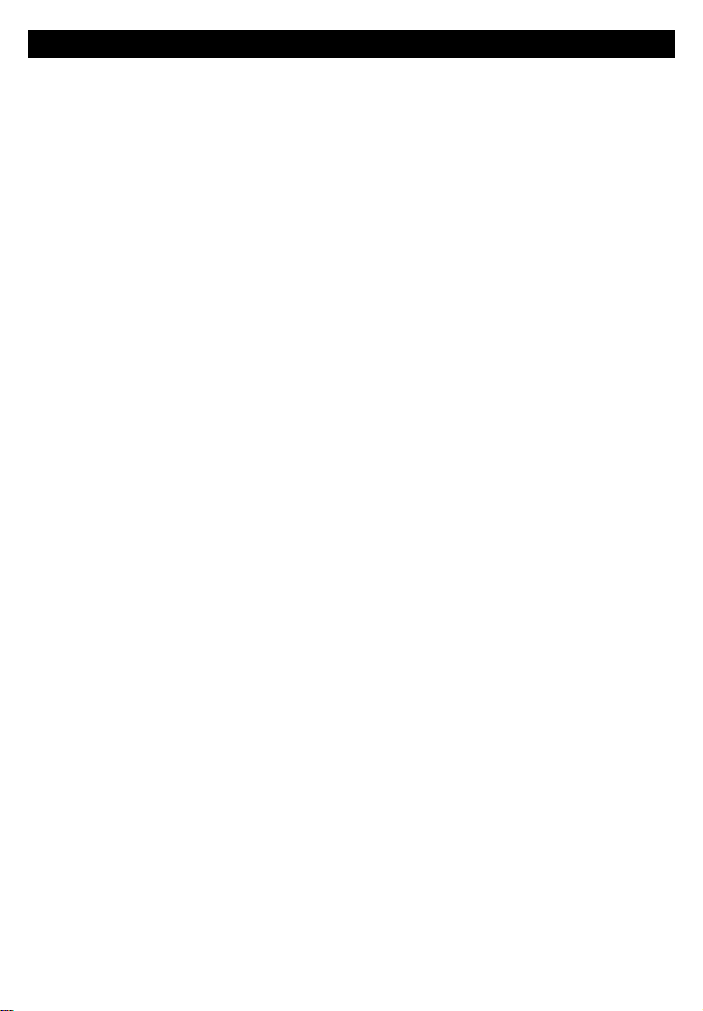
Inhalt
1 Einführung ..................................................................................................... 82
1-1 Pflege ........................................................................................................................ 82
1-2 Kartenmodule ............................................................................................................ 82
1-3 Gerät entfernen und wieder ansetzen ........................................................................ 83
2 Basis-Bedienung........................................................................................... 84
2-1 Ein-/Ausschalten / Einschaltautomatik ....................................................................... 85
2-2 Die Hauptanzeigen .................................................................................................... 85
2-3 Beleuchtung und Kontrast ........................................................................................ 86
2-4 Mann-über Bord (MOB) ............................................................................................. 86
2-5 Alarme ....................................................................................................................... 86
2-6 Simulationsmodus ..................................................................................................... 86
2-7 Zielnavigation............................................................................................................. 87
3 Kartenfunktionen .......................................................................................... 88
3-1 Kartenanzeige ........................................................................................................... 88
3-1-1 Karten-Modi ...................................................................................................... 88
3-1-2 Breiten- und Längenanzeige .............................................................................. 89
3-1-3 Kartenmaßstab.................................................................................................. 89
3-1-4 Kompass-Anzeige ............................................................................................. 89
3-1-5 Kartensymbole .................................................................................................. 89
3-1-6 Karteninformationen .......................................................................................... 89
3-1-7 Servicedienste suchen ...................................................................................... 89
3-1-8 Kompass- und Datenanzeige ändern................................................................. 89
3-2 Distanzen und Peilungen ermitteln............................................................................. 90
3-3 Goto-Funktion............................................................................................................ 90
3-4 Kurs-Vorauslinie ........................................................................................................ 91
3-5 Plott-Funktionen ........................................................................................................ 91
4 Brennstoff-Anzeige ....................................................................................... 92
5 Digitaldaten-Anzeige..................................................................................... 92
6 Rollbahn-Anzeige .......................................................................................... 93
7 Satelliten-Datenempfang .............................................................................. 93
7-1 Satelliten-Anzeige ...................................................................................................... 94
8 Tiden-Anzeige................................................................................................ 95
9 Wegepunkt-Funktionen ................................................................................ 96
9-1 Wegepunktliste.......................................................................................................... 96
9-2 Mit Wegepunkten arbeiten ......................................................................................... 96
9-2-1 Neuen Wegepunkt erstellen .............................................................................. 96
9-2-2 Wegepunkt verschieben.................................................................................... 97
9-2-3 Wegepunkt editieren ......................................................................................... 97
9-2-4 Wegepunkt in der Karte zeigen ......................................................................... 97
9-2-5 Wegepunkt löschen .......................................................................................... 97
9-2-6 Sämtliche Wegepunkte löschen ........................................................................ 97
9-2-7 Wegepunktdaten ändern ................................................................................... 97
NAVMAN
TRACKER 5100/5100i/5500/5500i Spiegeltransducer Installatie Handleiding
79
Page 3
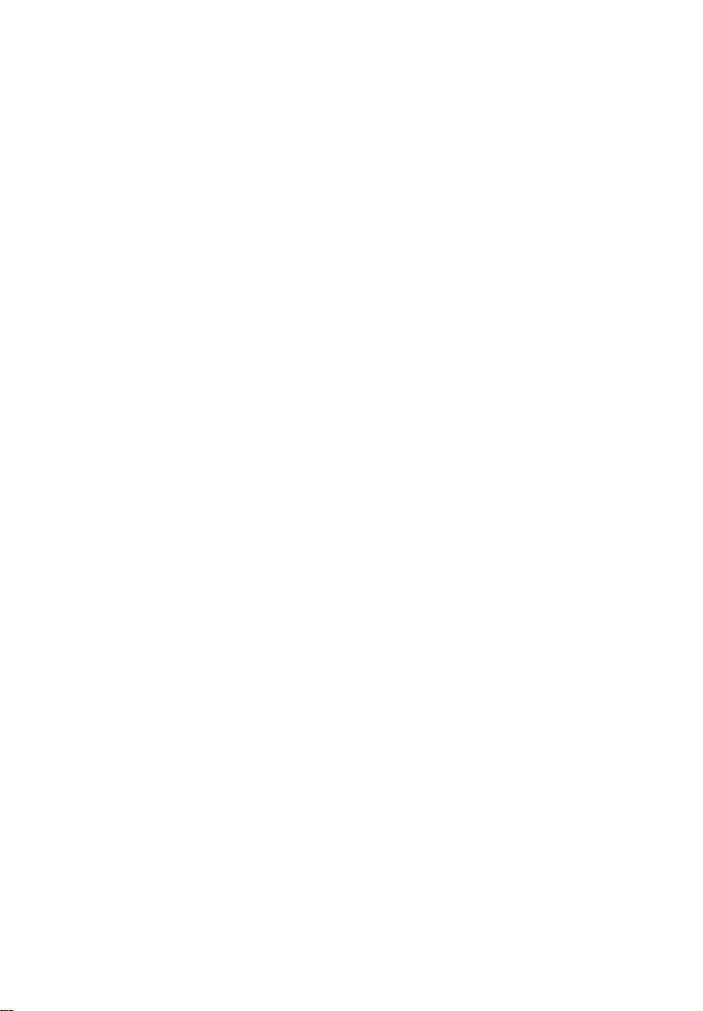
10 Routen-Funktionen ..................................................................................... 98
10-1 Routenliste .............................................................................................................. 98
10-2 Mit Routen arbeiten ................................................................................................. 98
10-2-1 Neue Route erstellen ....................................................................................... 98
10-2-2 Route editieren ................................................................................................ 99
10-2-3 Route in die Karte holen .................................................................................. 99
10-2-4 Route löschen ................................................................................................. 99
10-2-5 Sämtliche Routen löschen............................................................................... 99
10-3 Routennavigation ..................................................................................................... 99
10-3-1 Routennavigation starten ................................................................................. 99
10-3-2 Einen Wegepunkt übergehen .......................................................................... 99
10-3-3 Eine Routennavigation abbrechen ................................................................... 99
11 Anwendermodul-Daten ............................................................................. 100
12 Technik Infos ............................................................................................. 101
13 Setup menu................................................................................................ 101
13-1 System-Setup........................................................................................................ 101
13-2 Karten-Setup ......................................................................................................... 103
13-3 GPS-Setup ............................................................................................................ 103
13-4 Brennstoff-Setup ................................................................................................... 104
13-5 Plott-Setup ............................................................................................................ 104
13-6 Alarm-Einstellungen............................................................................................... 105
13-7 Maßeinheiten wählen ............................................................................................. 106
13-8 Datenverbindungen einstellen ................................................................................ 106
13-9 Zeit und Datum einstellen ...................................................................................... 107
13-10 Simulations-Einstellungen ................................................................................... 107
14 Systemverbindungen................................................................................ 107
15 Installation ................................................................................................. 108
15-1 Lieferumfang ......................................................................................................... 108
15-2 Optionen und Zubehör ........................................................................................... 108
15-3 Einbau und Inbetriebnahme ................................................................................... 109
Anhang A - S pezifikationen ............................................................................112
Anhang B - Fehlersuchanleitung ...................................................................113
Anhang C - Glossar und Nav-Datenerklärungen ..........................................1 14
Anhang D - Kontakt-Adressen .......................................................................119
80
TRACKER 5100/5100i/5500/5500i Installations- und Bedienungs-Handbuch
NAVMAN
Page 4
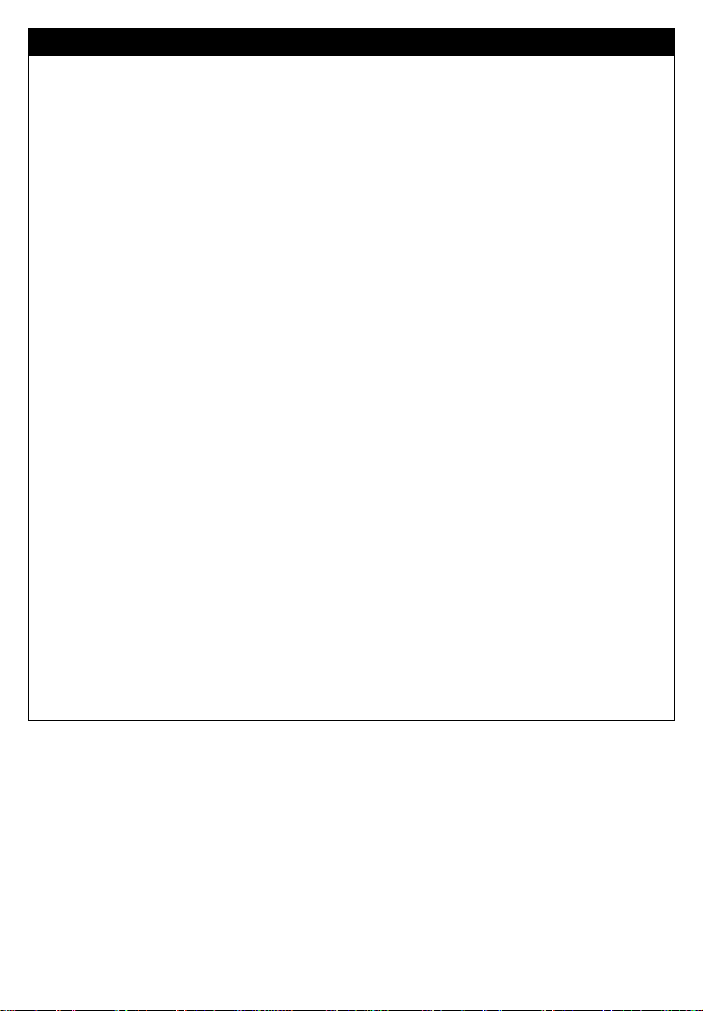
WICHTIG
Der Eigentümer ist allein verantwortlich für den korrekten Einbau, die ordnungsgemäße Anwendung und
die betriebliche Sicherheit. Der Benutzer ist allein verantwortlich für eine sichere Bootsführung. Jedes
Instrument ist nur ein Hilfsmittel.
Globales Positionierungs System:Das Global Positioning System (GPS) wird von der US Regierung
betrieben. Nur sie ist verantwortlich für den Betrieb, die Systemgenauigkeit und die Wartung. Sie kann
jederzeit Betriebsdaten ändern, wovon Genauigkeit und Zuverlässigkeit sämtlicher GPS-Empfänger
beeinflusst werden, wie auch der TRACKER. Der NAVMAN TRACKER ist ein äußerst präzises
Navigationsinstrument. Es könnte aber falsch bedient oder interpretiert werden, was zu Navigationsfehlern
führen kann. Um ein Risiko zu minimieren, muss der Benutzer dieses Handbuch sorgfältig lesen, damit
alle Aspekte der Installation und Bedienung verstanden werden. Es wird auch empfohlen, sämtliche
Funktionsabläufe im Simulationsbetrieb zu erproben, bevor der TRACKER im praktischen Seebetrieb
benutzt wird.
Die Elektronische Seekarte: Die im TRACKER genutzten C-MAP™ Elektronik-Karten sind nach
geographischen Daten (inkl. offiziellen Seekarten ) programmiert, jedoch nicht von offiziellen
Schifffahrtsbehörden geprüft und attestiert. Sie dienen nur zur V ereinfachung der Navigation. Basis bleiben
die offiziellen, laufend aktualisierten Seekarten, sowie die Hinzunahme anderer navigatorischer Hilfsmittel
wie Kompass- und Echolotanzeigen, Radarbild und optische Peilung.Erst bei Übereinstimmung können
die TRACKER-Informationen als gegeben hingenommen werden.
Brennstoff Computer: Der Brennstoffverbrauch ist stark abhängig von Bootsbeladung, Trimm und
Seegang. Die Verbrauchsanzeige im TRACKER darf nie automatisch als gegeben hingenommen werden.
Es sind daher auch optisch/manuelle Kontrollen durchzuführen. Das ist erforderlich, weil eventuell beim
T anken vergessen wurde, die Inhaltsanzeige auf Null zu setzen, die Restmenge zu berücksichtigen, den
Computer einzuschalten, oder andere Fehlbedienungen erfolgt sind. Der TRACKER sollte auch möglichst
auf Automatik-Einschaltung eingestellt werden. Dann ist der Brennstoff-Computer immer aktiviert, wenn
die Motoren gestartet werden.Es muss immer sicher gestellt sein, dass ausreichend Brennstoff an Bord
ist, inklusive Reserven für unvorhergesehene Zwischenfälle.
NA VMAN NZ LIMITED LEHNT JEDE VERANTWORTUNG FÜR FEHLER AB, DIE DURCH DEN EINBAU
ODER DIE NUTZUNG DIESES PRODUKTES ENTSTEHEN KÖNNTEN, OB UNFALL, SCHADEN ODER
GESETZES-VERLETZUNGEN.
Verwendete Textsprache: Dieses Handbuch wie auch Menu-Inhalte des Gerätes sind in deutscher
Sprache durchgeführt. Sollten Differenzen zum englischen Originaltext bestehen, gilt die englische
Auslegung. Die englische Ausführung der Dokumentation ist die of fizielle Version, von der aus sämtliche
Übersetzungen erstellt wurden.
Dieses Handbuch entspricht dem Fertigungsstand des TRACKER zur Zeit der Drucklegung. NAVMAN
behält sich das Recht vor, ohne Ankündigungen, V eränderungen durchzuführen.
Copyright© 2002 Navman NZ Limited, New Zealand. Alle Rechte vorbehalten. NA VMAN ist ein registriertes
Handelszeichen von Navman NZ Limited.
NAVMAN
TRACKER 5100/5100i/5500/5500i Installations- und Bedienungs-Handbuch
81
Page 5

1 Einführung
TRACKER KARTENPLOTTER
NAVMAN’s TRACKER Kartenplotter sind
kompakte und robuste Navigations-Instrumente
mit neuester Rechnertechnik; entwickelt um
komplexe Navigationsfunktionen mit einfachster
Bedienung zu verbinden.
Dieses Handbuch gilt für folgende NAVMAN
Kartenplotter:
TRACKER 5500
TFT-Farbdisplay mit externer GPS-Antenne.
TRACKER 5500i
TFT-Farbdisplay mit interner GPS-Antenne.
TRACKER 5100
Grauton-Display mit externer GPS-Antenne.
TRACKER 5100i
Grauton-Display mit interner GPS-Antenne.
In dem TRACKER ist als Basis bereits die Weltkarte
integriert, in einem Maßstab, der als Übersegler
bereits ausreichend ist. Für die exakte Navigation
sind eine Vielzahl an Einzelkarten als Steckmodule
in der C-MAP™ T echnologie verfügbar .
1-1 Pflege
Reinigung und Pflege
Eine Reinigung des TRACKER muss mit großer
Sorgfalt geschehen. Speziell das Display muss
äußerst pfleglich behandelt werden. Nur mit einem
feuchten Tuch mit ein paar T ropfen Spülmittel reinigen.
Ein trockenes Tuch könnte Salzkristalle enthalten, die
das Display verschrammen würden. Auf keinen Fall
aggressive Reinigungsmittel verwenden.
Wird der TRACKER nicht benutzt, die Schutzkappe
aufsetzen.
Der TRACKER ermittelt die eigene Position aus
Daten des GPS-System`s und blendet diese digital
und grafisch in das Kartenbild ein.
Kurs- und Distanzdaten zu jedem beliebigen Punkt der
Karte sind direkt abrufbar. Bei der Zielortnavigation
werden die Steuerdaten gezeigt und laufend aktualisiert.
Der Rudergänger braucht nur entsprechend zu folgen.
Der TRACKER kann den Autopiloten steuern und
Daten von anderen Navigations-Instrumenten
darstellen. Durch ein optionales Brennstoff-Kit wird
der TRACKER zum einfach nutzbaren VerbrauchsComputer. Wegepunkt- und Markierungs-Positionen,
sowie Routenpläne lassen sich auf ein Anwender
CMAP-Modul abspeichern, und damit auch einfach
auf andere NAVMAN Kartenplotter übertragen.
Der TRACKER ist Systemteil der NAVMAN Instrumenten-Familie, die Messgeräte für Tiefe,
Fahrt, Wind und Tochteranzeigen enthält.
Sämtliche Instrumente können zu einem
integrierten Datensystem zusammen geschlossen
werden (siehe Abschnitt 14).
Um eine optimale Nutzung zu erreichen, ist dieses
Handbuch vor dem Einbau sorgfältig zu lesen.
Karten-Steckmodule
Die Kartenmodule mit Sorgfalt behandeln. Nicht
benutzte Module in der Schutzhülle belassen.
Verschmutzte Module mit einem feuchten Lappen
oder milden Reinigungsmitteln säubern.
Den Kartenhalter immer auf den Kartenschacht
gesteckt lassen, um das Eintreten von Schmutz und
Feuchtigkeit zu verhindern.
1-2 Karten-Steckmodule
Es können zwei Arten S teckkarten verwendet werden:
C-MAP™ Kartenmodule, die regionale
Seekarten mit sämtlichen Einzelheiten enthalten.
Ist ein solches Kartenmodul eingesetzt, werden
entsprechend enthaltene Seekarten im
TRACKER Display gezeigt.
C-MAP™ Anwendermodule, auf die
Navigationsdaten gespeichert werden können.
Anwendermodule erweitern die
Speicherkapazität des TRACKER und
ermöglichen es, die Daten auf einen anderen
TRACKER zu übertragen.
82
NAVMAN
Der TRACKER muss nicht abgeschaltet werden,
wenn Module eingesetzt oder herausgenommen
werden.
TRACKER 5100/5100i/5500/5500i Installations- und Bedienungs-Handbuch
Page 6
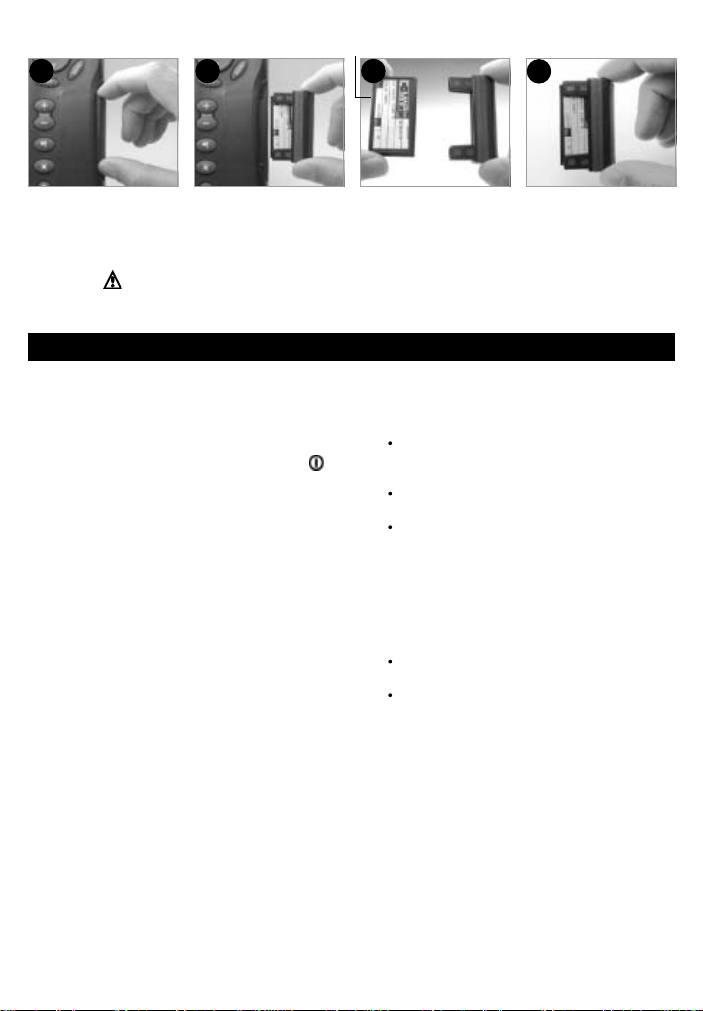
Kartenmodule wechseln
Goldkontakte nach hinten
31 2
Modul
Kartenhalter
Den Kartenhalter vom
TRACKER abziehen.
ACHTUNG: Den Kartenhalter immer am TRACKER aufstecken, um den
Ein vorhandenes Modul aus
dem Kartenhalter entfernen
und in die Schutzhülle legen
Neues Modul in den
Kartenhalter stecken. Die
Goldkontakte müssen nach
außen und nach hinten
zeigen (siehe oben).
Kartenhülle aufbewahren.
Kartenschacht vor Nässe und Verschmutzung zu schützen
1-3 Displayeinheit entfernen und wieder ansetzen
Ist der TRACKER mit der Halterung montiert, lässt
er sich einfach abnehmen und wieder ansetzen. Er
kann vor Verlassen des Bootes an sicherer Stelle
verstaut werden.
Die Displayeinheit abnehmen:
1 Den TRACKER durch Gedrückthalten von
ausschalten.
2 Die Schutzkappe auf das Display setzen.
3 Die Displayeinheit mit einer Hand festhalten,
den Befestigungsknopf an der Halterung lösen
und die Einheit vorsichtig von der Halterung
abnehmen.
4 Die auf der Rückseite gesteckten Kabel abnehmen.
Hierfür die Steckerhülsen gegen das Gerät drücken,
um 90° gegen die Uhrzeigerrichtung drehen und
die Stecker abziehen.
Ist ein Goldstecker vorhanden, den Verschlussring
gegen die Uhrzeigerrichtung abschrauben und den
Stecker abziehen.
5 Die beigefügten Schutzkappen auf die offenen
Steckerenden schieben.
6 Die Displayeinheit in die optionale Tragetasche
legen und an einem sicheren Ort verstauen.
Die Displayeinheit wieder ansetzen
1 Die Steckerschutzkappen von den S teckern
abnehmen, und die schwarzen Stecker auf ihre
Steckplätze an der Geräterückseite aufsetzen:
Stecker und S teckplätze sind farblich
gekennzeichnet. Gleiche Farben gehören
zusammen.
die Stecker gegen die Öffnung setzen und
verdrehen, bis sie sich einschieben lassen.
die Überwurfhülsen gegen das Gerät
drücken und verdrehen, bis sie einrasten,
dann um 90° in Uhrzeigerrichtung
festdrehen.
Ein versehentliches Einstecken auf den
falschen Steckplatz führt nicht zu einem
Defekt.
2 Falls ein Goldstecker vorhanden ist:
diesen in die entsprechende Steckdose auf
der Display-Rückseite einsetzen
den Verschlussring in Uhrzeigerrichtung
aufdrehen, - nicht übermäßig fest drehen.
3 Das Display in korrekter Lage gegen die
Anschraubfläche der Halterung halten. Die
Gummischeibe muss zwischen Halterung und
Display liegen.
4 Das Display mit der Knopfschraube festschrauben.
Das Display auf optimalen Einblickwinkel einstellen,
bevor es ganz fest geschraubt wird.
4
Kartenhalter mit Karte in
den TRACKER stecken.
NAVMAN
TRACKER 5100/5100i/5500/5500i Installations- und Bedienungs-Handbuch
83
Page 7
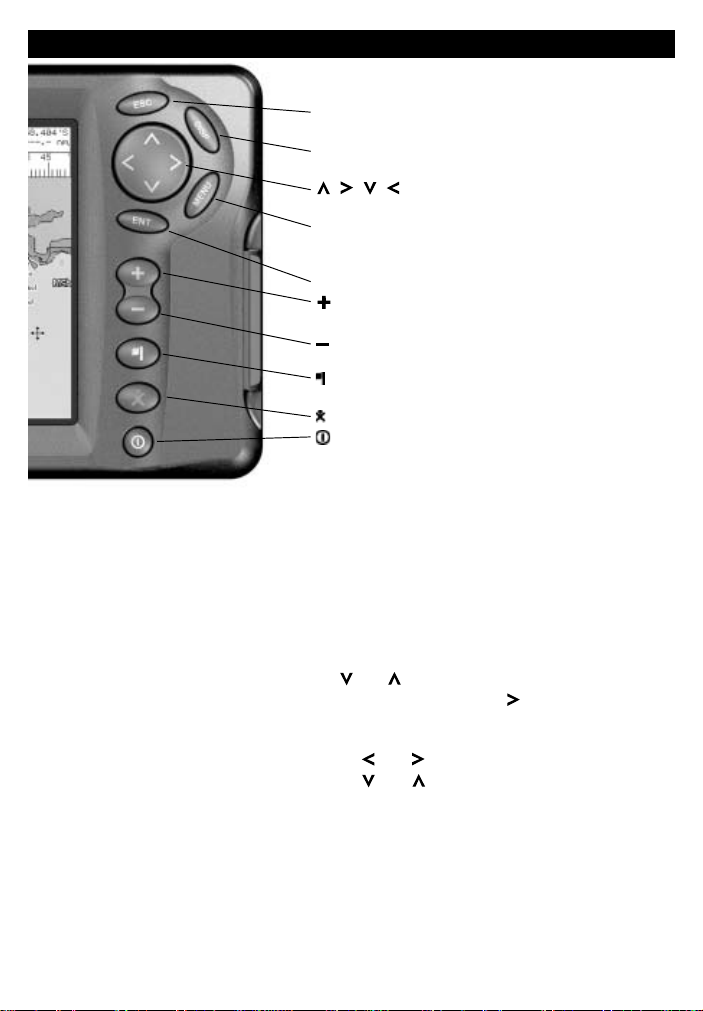
2 Basis-Bedienung
Tastenbeschreibung
ESC Zurück zu vorherigen Menus und Display-Anzeigen
oder Abbrechen gemachter Eingaben.
DISP zeigt eine Liste der 10 TRACKER-Hauptanzeigen, die
von dort aktiviert werden können (siehe Abschn. 2-2).
, , , T asten, die den Cursor oder markierte
Auswahlen in die entsprechende Richtung bewegen.
MENU zeigt ein Menu mit den Optionen für die aktuell
gewählte Anzeige. MENU erneut drücken, ruft das
Setup-Menu auf (siehe Abschn. 13).
ENT startet eine Aktion oder akzeptiert eine Eingabe.
Zoomt ein und zeigt ein kleineres Kartengebiet mit
mehr Details.
Zoomt aus und zeigt ein größeres Kartengebiet mit
weniger Details.
Setzt eine feste Wegpunktmarkierung auf die
Bootsposition (siehe Abschn. 9-2-1).
Mann-über-Bord Funktion (MOB, siehe Abschn. 2-4).
TRACKER ein und ausschalten (siehe Abschn. 2-1);
Display justieren (siehe Abschn. 2-3).
T astenfunktionen
In diesem Handbuch bedeutet:
Drücke, - die Taste kurz drücken.
Halte, - die T aste für mehr als 1 Sekunde gedrückt halten.
Jeder Tastendruck erzeugt ein kurzes Piepen. (Den Piep
unterdrücken, siehe Abschn. 13-1).
Eine Menu-Funktion aktivieren
Der TRACKER wird über Menu-Funktionen gesteuert. Diese
lassen sich wie folgt aktivieren:
1
oder drücken, um die Menu-Funktion zu markieren.
2 Dann zum Aufruf ENT oder
Alphanumerische Eingaben ändern
Zur Änderung von Buchstaben oder Zahlen:
1 Mit
2 Zur Änderung weiterer Zeichen, entsprechend
3 ENT drücken, um die Änderung zu bestätigen.
oder das zu ändernde Zeichen markieren.
Mit
oder das markierte Zeichen ändern
verfahren.
drücken.
84
TRACKER 5100/5100i/5500/5500i Installations- und Bedienungs-Handbuch
NAVMAN
Page 8

2-1 Ein- Ausschalten / Einschalt-Automatik
Einschalt-Automatik
Ist die Anschluss-Verkabelung für EinschaltAutomatik durchgeführt (siehe Abschn. 15-3),
schaltet der TRACKER immer automatisch mit der
Zuschaltung der Bordversorgung ein, bzw. aus. Ein
manuelles Ein-/Ausschalten ist dann nicht möglich.
Manuelles Einschalten
Ist keine Verkabelung für automatisches Einschalten
erfolgt, muss gedrückt werden..
Start-Durchlauf
Nach Einschalten geschieht folgendes:
1 Für einige Sekunden erscheint ein Titelbild.
Dann erfolgt ein Piepen und es erscheint ein
Text mit diversen Warnhinweisen.
2 Eventuell hier Kontrast und Bildhelligkeit
justieren (siehe Abschn. 2-3).
Die Warnungen durchlesen und ENT drücken.
3 Es erscheint die Satelliten-Anzeige.
Entweder abwarten, bis der Satellitenstatus
von “acquiring” zu “GPS fix” wechselt
(siehe Abschn. 7).
Oder ESC drücken.
4 Es erscheint das TRACKER-Kartenbild (siehe
Abschn. 3).
Manuelles Ausschalten
Ist nicht die Ausschalt-Automatik akiviert, Taste
gedrückt halten, bis das Gerät abschaltet.
2-2 Die Hauptanzeigen
Nach Einschalten und Startdurchlauf des
TRACKER erscheint erst die Satelliten-Anzeige,
solange bis eine Position errechnet ist. Dann
erfolgt automatisch die Weiterschaltung zum
Kartenbild als Standardanzeige. Im Kartenbild
erfolgen auch sämtliche Navigationsfunktionen.
Um andere Hauptanzeigen zu erhalten, Taste DISP
drücken und die gewünschte Anzeige auswählen.
Zur Rückkehr zum Kartenbild, - ESC drücken
Display-Menu
Karte
Brennstoff
Daten
Rollbahn
Satellit
Tiden
Wegepunkte
Routen
Anwender
C-Karte
T echnik Info
Mit DISP die AnzeigenListe aufrufen
Eine Anzeige aktivieren:
i mit
gewünschte Anzeige
markieren
ii mit ENT die Anzeige
aktivieren
NAVMAN
TRACKER 5100/5100i/5500/5500i Installations- und Bedienungs-Handbuch
Die Haupt-Anzeigen Siehe:
Karte (Navigation) Abschnitt 3
Brennstoff (Brennstoff Computer) Abschnitt 4
Daten (numerische Daten) Abschnitt 5
Rollbahn (Boots-Pfad) Abschnitt 6
Satellit (GPS Daten) Abschnitt 7
Tiden (Tidengrafik) Abschnitt 8
Wegepunkt-Liste Abschnitt 9
Routen-Liste Abschnitt 10
Anwendermodul Abschnitt 11
T echnik Infos Abschnitt12
oder die
Mit ESC zum
Kartenbild
zurückkehren
85
Page 9

2-3 Beleuchtung und Kontrast
1 kurz drücken, um die Regler-Funktion
aufzurufen.
2 Display und Tasten sind hintergrund-
beleuchtet, regelbar in 16 Stufen.
Durch Drücken von
(heller) die benötigte Helligkeit einstellen.
(dunkler) oder
2-4 Mann-über-Bord (MOB)
Die MOB-Funktion speichert die anliegende Position
und aktiviert die Navigation dorthin zurück. Zur
Durchführung:
1
drücken.
Der TRACKER piept 4 mal und speichert die
Bootsposition als mit MOB bezeichneten
Wegepunkt.
2 Der TRACKER aktiviert das Kartenbild mit
dem MOB-Wegepunkt im Bildzentrum.
Die Karte zoomt zum kleinsten Maßstab ein,
um exakte Navigation zu ermöglichen. Ist die
Karte nicht so stark zu vergrößern, erfolgt eine
Umschaltung auf Plotter-Modus (weißes Bild
mit Liniengitter aber ohne Kartendetails, siehe
Abschn. 13-2).
3 Ist kein Autopilot aktiviert (siehe Abschn. 13-8),
wird unverzüglich die Navigation zur MOBPosition gestartet.
3 Den Bildkontrast einstellen (TRACKER 5100
oder 5100i):
i drücken, um Kontrast zu wählen.
ii Mit
4 Mit ENT die Einstellungen akzeptieren
Ist ein Autopilot eingeschaltet, erfolgt eine
automatische Abfrage:
Wird Nein gewählt, aktiviert der TRACKER sofort
Wird Yes gewählt, erfolgt die Frage, ob das
MOB-Funktion abbrechen.
1
2 Aus diesem Menu eine Option wählen.
Hinweis: Die MOB-Position verbleibt in der
Anzeige, auch wenn die Funktion abgebrochen wurde.
(Löschen der MOB-Position, siehe Abschn. 9-2-5)
oder den Kontrast einstellen.
die Navigation zum MOB-Wegepunkt.
Boot zum MOB-Punkt steuern kann.
Erneutes Drücken von JA aktiviert
sofort den erforderlichen Kurswechsel
zum MOB-Punkt hin.
ACHTUNG: vorher Besatzung
informieren und KollisionsMöglichkeiten bedenken.
Drücken von Nein ermöglicht, vorher
den Piloten abzuschalten und dann mit
der Goto-Funktion zum MOB-Punkt zu
steuern (siehe Abschn. 3-3).
erneut drücken. Es erscheint ein Menu.
2-5 Alarme
Bei einer Alarmauslösung erscheint ein Alarmhinweis
im Display. Es erfolgt ein Warnpiepen und parallel
werden angeschlossene externe Signalmittel aktiviert.
Die Quittierung erfolgt mit ESC. Ein erneuter Alarm
erfolgt dann, wenn ein neuer Alarmzustand erreicht
wird.
2-6 Simulations-Modus
Im Simulations-Modus werden Bootsbewegung und
Satelliten-Daten simuliert. Sämtliche Funktionen
können am Liegeplatz erprobt werden. Damit kann
sich der Benutzer mit der Anlage vertraut machen,
bevor sie für die Praxis genutzt wird.
Zur Kontrolle, ob der TRACKER sich im SimulationsModus befindet, DISP drücken und die Anzeige
86
NAVMAN
Der TRACKER verfügt über 5 einstellbare
Überwachungsfunktionen: Ankunfts-Radius,
Ankerversatz, XTE, Gefahrenpunkt und
Brennstoffmangel (siehe Abschn. 13-6) .
Weiterhin ist ein fester Alarm für GPS/DGPSPositionsausfall.
“Satellit” aufrufen. Ist die Simulation aktiviert,
erscheint oben links im Satelliten-Bild "Simulation".
(Starten und S toppen der Simulation, siehe Abschn.
13-10).
ACHTUNG: Niemals den Simulations-Modus
aktivieren, wenn der TRACKER während der
Fahrt genutzt wird.
TRACKER 5100/5100i/5500/5500i Spiegeltransducer Installatie
Handleiding
Page 10
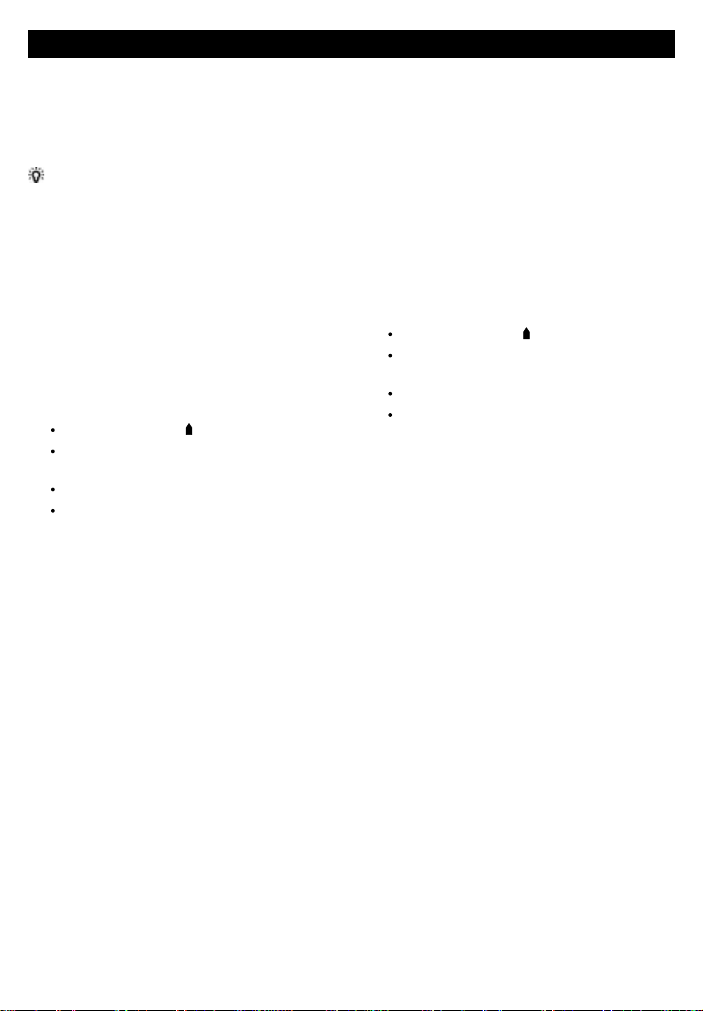
2-7 Zielnavigation
Der TRACKER bietet zwei Möglichkeiten der ZielNavigation, - direkt zu einem Kartenpunkt steuern
oder einem Routenplan folgen.
Vor der Ziel-Navigation müssen entsprechend
Ansteuerungspositionen (Wegepunkte) eingegeben
werden (siehe Abschn. 9-2-1).
Tipp: Auch für den Startpunkt einen Wegepunkt
eingeben, um dorthin zurück navigieren zu können.
Goto: einen Punkt direkt ansteuern
Das direkte Navigieren zu einem Wegepunkt oder
jeder beliebigen Kartenposition erfolgt mit der GotoFunktion:
1 In der Karte den Cursor auf die anzusteuernde
Position setzen (siehe auch Abschn. 3-1-1).
2 Mit der Goto-Funktion aus dem Karten-Menu die
Zielnavigation aktivieren (siehe Abschn. 3-3).
Die entsprechenden Navigationsdaten werden
in der Daten-Anzeige, im Rollbahn-Bild und in
der Karte gezeigt. Die Karte zeigt:
Die Bootsposition .
Die Zielort-Position, markiert durch einen
Kreis.
Die geplottete Sollkurslinie zum Zielort.
Zwei CDI-Linien, parallel zu beiden Seiten
von der Sollkurs-Linie (siehe Anhang
C - CDI).
Ist der TRACKER mit einem Autopiloten
verbunden, werden Steuerdaten dorthin
gesendet und das Boot automatisch zum
Zielort gesteuert.
Ist der XTE-Alarm aktiviert, erfolgt ein Alarm,
wenn das Boot eine zu große Querversetzung
von der Sollkurs-Linie erfährt. (XTE-Alarm
setzen, siehe Abschn. 13-6).
3 Ist der Ankunft s-Alarm aktiviert, erfolgt eine
Warnung, wenn das Boot einen vorher
gesetzten Zielort-Radius erreicht. (AnkunftsAlarmradius setzen, siehe Abschn. 13-6).
4 Die Goto-Funktion stoppen, (siehe Abschn. 3-3).
Einem Routenplan folgen
Ein Routenplan besteht aus einer Reihe nacheinander
gesetzter Wegepunkt (siehe Abschn. 10).
1 Die für einen Routenplan benötigten
Wegepunkte können vorher in der WegepunktListe erstellt werden (siehe Abschn. 9-2-1).
2 Ein Routenplan kann direkt in die Karte
gezeichnet oder in der Routen-Liste erstellt
werden (siehe Abschn. 10-2-1).
3 Eine Routenfahrt starten, siehe Abschn. 10-3-1.
Die erforderlichen Navigations-Daten
erscheinen im Kartenbild, in der DatenAnzeige sowie im Rollbahn-Bild. Das
Kartenbild zeigt:
Die Bootsposition .
Den mit einem Kreis markierten Wegepunkt
am Ende vom ersten Routen-Segment.
Die Sollkurs-Linie zum nächsten Wegepunkt.
CDI Linien, parallel zu beiden Seiten der
Sollkurs-Linie (siehe Anhang C, CDI).
Ist der TRACKER mit einem Autopiloten
verbunden, erhält dieser Steuerdaten, um das
Boot zum nächsten Wegepunkt hin zu steuern.
Ist der XTE-Alarm aktiviert, erfolgt ein Alarm,
wenn das Boot eine zu große Seitenversetzung
von der Sollkurs-Linie erfährt. (XTE-Alarm
setzen, siehe Abschn. 13-6).
Ist der Ankunft s-Alarm aktiviert erfolgt eine
Warnung, wenn das Boot einen vorher
gesetzten Zielort-Radius erreicht. (AnkunftsAlarmradius setzen, siehe Abschn. 13-6).
4 Der TRACKER stoppt die Navigation bei
Erreichen des Routen-Segmentendes und
startet auf dem nächsten Routensegment:
a wenn das Boot sich dem Wegepunkt auf
0,025 Meilen nähert.
b oder wenn es den Wegepunkt quer
passiert
c oder wenn der Wegepunkt ausgelassen
wird (siehe Abschn. 10-3-2).
5 Die Navigation wird gestoppt bei Erreichen des
letzten Wegepunktes in der Route oder vorher
durch manuellen Befehl (siehe Abschn. 10-3-3).
NAVMAN
TRACKER 5100/5100i/5500/5500i Installations- und Bedienungs-Handbuch
87
Page 11
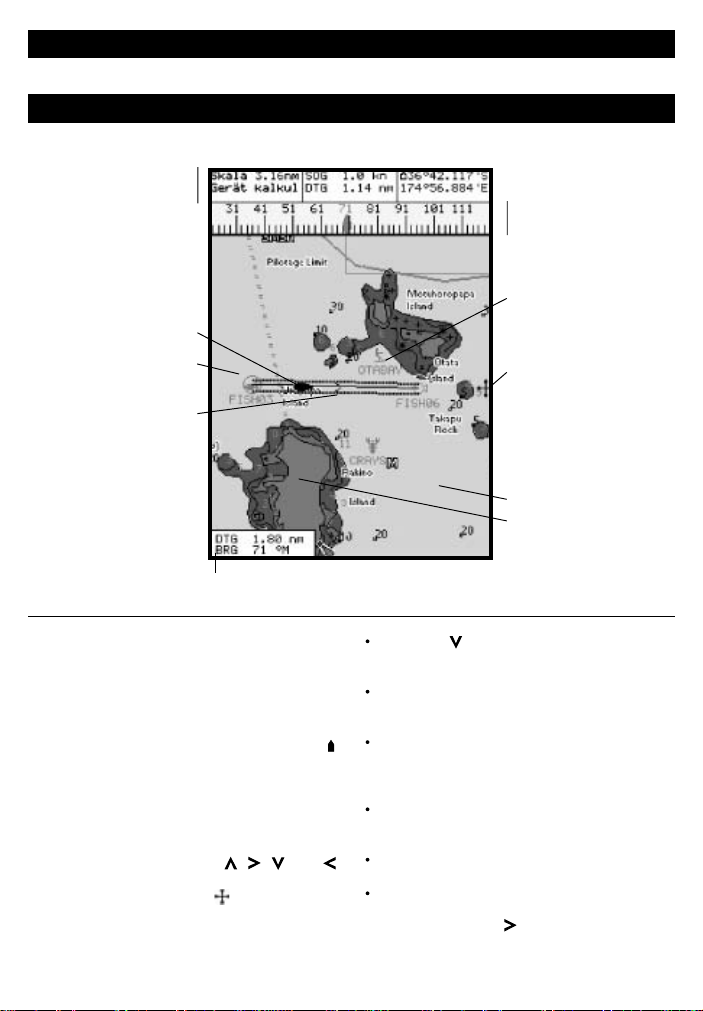
3 Kartenfunktionen
Die Kartenanzeige ist die wichtigste Funkion des TRACKER, in der Seekarten, Bootsposition, Kurs und
diverse Navigationsdaten gezeigt werden.
3-1 Kartenanzeige
In einer typischen Seekarte erscheinen:
Eine Daten-Anzeige. Ein- und Ausschalten oder
Aufruf anderer Daten,
siehe Abschn. 3-1-8.
Die Seekarte. - Das Ändern
gezeigter Informationen, siehe Abschnitt 13-2.
Boots-Position (siehe
Abschn. 3-1-1)
Boots-Plott (siehe
Abschn. 3-5)
Boots-Sollkurs und CDI
(siehe Anhang C, CDI)
Boots-Zielort ist der mit
FISH06 bezeichnete
Wegepunkt.
Distanz und Peilung vom
Boot zum Cursor.
Karte befindet sich im Cursor-Modus. Rückkehr zum
Bootsmodus (Cursor auf dem Boot), (siehe Abschn. 3-1-1).
Kompass-Anzeige (siehe
Abschn. 3-1-4).
Aus- und Einblenden der
Kompass-Anzeige (siehe
Abschn. 3-1-8).
Typischer Wegepunkt
(siehe Abschn. 9)
Der Cursor (siehe
Abschn. 3-1-1)
See-Fläche
Land-Fläche
3-1-1 Karten-Modi
Die Kartenanzeige hat zwei Darstellungsmodi, - den
Boots-Zentrier- und den Cursor-Modus. Diese
werden nachfolgend beschrieben.
Boots-Zentrier-Modus
Um den Boots-Zentrier-Modus zu erhalten, ESC
drücken. Der Cursor wird auf das Boots-Symbol
gesetzt und ausgeblendet, und die Bootsposition wird
in die Bildmitte gesetzt. Bewegt sich das Boot, wird
das Kartenbild gerollt, so dass das Boots-Symbol
immer im Zentrum verbleibt.
Cursor-Modus
Im Cursor-Modus ist der Cursor bildbestimmend. Zur
Aktivierung eine der Pfeiltasten , , oder
(auch als Cursortasten bezeichnet) drücken. Damit
erscheint das Cursor-Kreuz auf dem BootsSymbol und bewegt sich in die vom gedrückten Pfeil
gezeigte Richtung:
88
NAVMAN
Wird z.B.
nach unten, solange wie der Pfeil gedrückt
bleibt.
Ein Drücken am Tastenfeldrand zwischen zwei
Cursor-Pfeilen bewegt den Cursor in die
entsprechende diagonale Richtung.
Festhalten einer Taste bewegt den Cursor bis
zum Bildrand hin und verschiebt dann das
Kartenbild in die entsprechende Gegenrichtung.
Funktionen im Cursor-Modus:
Die Distanz (+RNG) und die Peilung (+BRG)
vom Boot zum Cursor werden unten links im
Display gezeigt.
Die Karte wird nicht verschoben, wenn sich
das Boot bewegt.
Berührt der Cursor den Bildrand, erfolgt eine
Kartenverschiebung.
Wird zum Beispiel gedrückt und der Cursor
erreicht rechts den Bildrand, wird die Karte
nach links verschoben.
TRACKER 5100/5100i/5500/5500i Installations- und Bedienungs-Handbuch
gedrückt, wandert der Cursor
Page 12
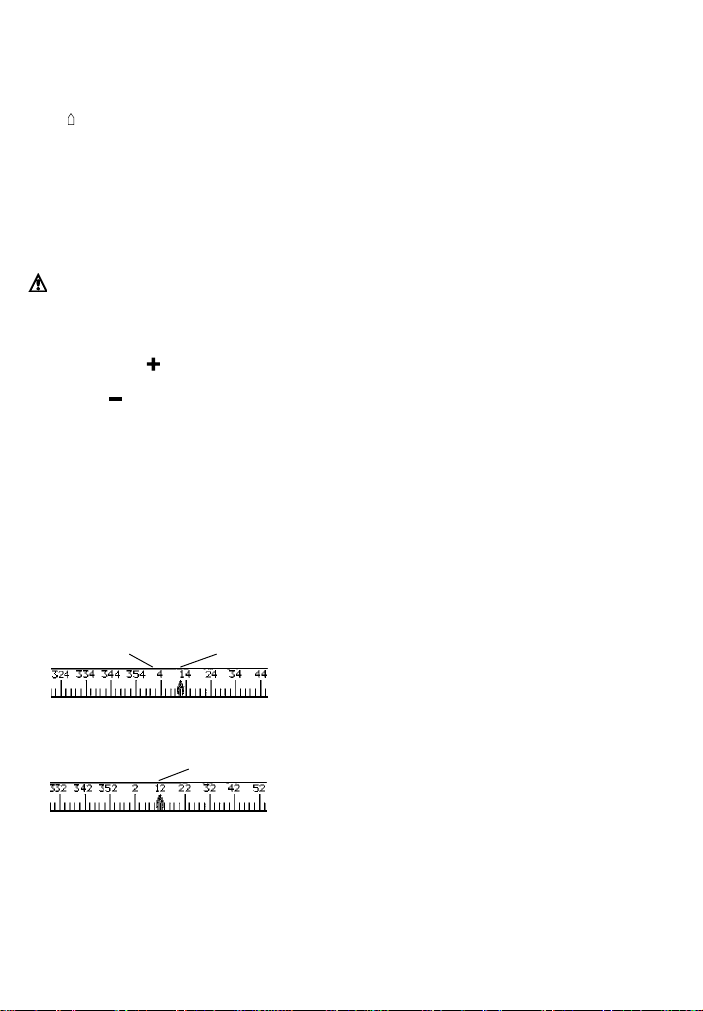
3-1-2 Breiten- und Längenanzeige
Breiten- und Längenwerte können am oberen Bildrand
gezeigt werden. Normalerweise erscheint die anliegende
Position mit dem Boots-Symbol markiert, z.B.:
' E
Latitude
Longitude (Ost)
36° 29.637' S
175° 09.165
Grad, Minuten, Hundertstel
Wird der Cursor bewegt, erscheint danach für 10
Sekunden die Cursorposition mit dem Cursorsymbol
vor dem LAT-Wert, siehe folgendes Beispiel:
Minuten (cirka 2m Auflösung)
+ 36° 29.684' S
175° 09.201
ACHTUNG: Beim Ablesen der Position darauf
achten, dass es auch die Boots- und nicht die
Cursor-Position ist.
' E (E-Ost)
3-1-3 Kartenmaßstab
Zum Einzoomen, drücken. Es werden mehr
Details in einem kleineren Gebiet gezeigt. Zum
Auszoomen, drücken. Es erscheint ein größeres
Kartengebiet mit weniger Details.
Der gewählte Kartenmaßstab kann unten im Bild
gezeigt werden, z.B. “scale = 8nm”. Der Wert
entspricht der vertikalen Bilddistanz. In dem
genannten Beispiel ist also die Distanz zwischen
oberen und unteren Bildrand = 8 Seemeilen.
3-1-4 Kompass-Anzeige
Am oberen Bildrand kann eine Kompass-Anzeige
eingeblendet werden (siehe Abschn. 3-1-8).
Bei einer Zielortnavigation wird der Sollkurswert
(BRG) in der Skalenmitte gezeigt und der Bootskurs
über Grund (COG) je nach Richtung, entsprechend
BRG (red)
versetzt, markiert mit dem Boots-Symbol. Im Beispiel
ist BRG - 4° und COG - 12°.
Ohne Zielortnavigation zeigt der Kompass den
Bootskurs (COG) in der Skalenmitte; im Beispiel - 12°.
COG
COG
3-1-5 Karten-Symbole
In der Seekarte erscheinen eine Vielzahl
unterschiedlicher Symbole, wie z.B. Seezeichen
und Wegepunkte. Wird der Cursor auf ein Symbol
gesetzt, öffnet nach 2 Sekunden ein Datenfenster
mit Informationen zu diesem Symbol.
NAVMAN
TRACKER 5100/5100i/5500/5500i Installations- und Bedienungs-Handbuch
3-1-6 Karten Informationen
Um nähere Informationen über einen Kartenpunkt
zu erhalten, z.B. einem Seezeichen:
1 Den Cursor auf den entsprechenden Punkt in
der Karte setzen.
2 MENU drücken und Karten info. wählen
3 Es erscheint eine Liste mit Objekten:
i ein Objekt markieren, um Einzelheiten
aufzurufen.
ii ESC drücken, um zur Liste zurück zu
kehren. Ein anderes Objekt auswählen.
iii Abschließend ESC drücken, um die Karte
wieder zu zeigen.
3-1-7 Servicedienste suchen
Um nahegelegene Servicedienste zu suchen:
1 In der Kartenanzeige ESC drücken, womit der
Cursor auf das Boot gelegt wird. Sollen für
andere Gebiete Dienste erfragt werden, den
Cursor in das betreffende Gebiet setzen.
2 MENU drücken und “SUCHE” anwählen.
3 Die Art der gewünschten Information wählen.
Es sind 3 Möglichkeiten vorhanden:
Häfen
Es erscheint eine Liste umliegender Häfen. Den
gewünschten Hafen zur Anzeige anwählen.
Einen bestimmten Hafen suchen:
i MENU drücken und Suche anwählen.
ii Den Hafennamen teilweise oder
komplett eingeben und ENT drücken.
Hafen-Servicedienste
i Die Art des benötigten Servicedienstes
wählen.
ii Eine Liste der Häfen erscheint, die über
diesen Servicedienst verfügen. Einen
Hafen wählen und aufrufen.
Tidenstationen
Es erscheint eine Liste von Tidenstationen.
Wird eine Station ausgewählt, verschiebt die
Karte derart, dass die gewählte Station in der
Bildmitte liegt. Wird diese markiert,
erscheinen Tiden-Informationen für diesen
Ort (siehe Abschn. 8):
i MENU drücken und Karteninfo. wählen.
ii Tidenstationen auswählen.
3-1-8 Kompass- und Datenanzeige
ändern
Am oberen Bildrand können alphanumerische Daten
und eine Kompass-Grafik gezeigt werden. Zum Ändern:
1 MENU drücken und Datenzeile wählen.
2 Die Datenanzeige ein-/ausschalten:
i Wähle Data.
ii Wähle Aus oder Ein.
89
Page 13
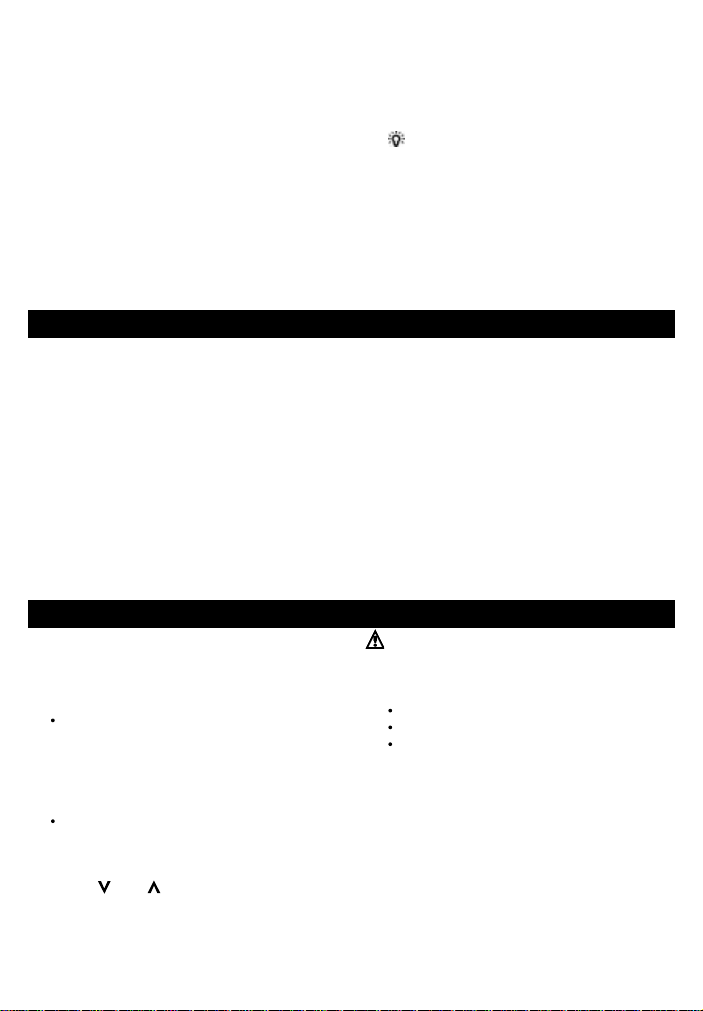
3 Die Größe der Ziffern wählen:
i Size (Größe) wählen
ii Wähle:
Klein: es werden drei Felder mit bis zu
vier Zeilen gezeigt.
Groß: es werden zwei Felder mit bis zu
vier Zeilen gezeigt
4 Die Datenanzeige ändern:
i Data setup wählen
ii Ein Datenfeld ändern:
a Die Cursortaste drücken, um das Feld
zu markieren.
b ENT drücken, um ein Menu der Daten
aufzurufen, die in dem Feld gezeigt
werden können.
iii Die oberen Schritte wiederholen, um
verbleibt eine größere Fläche für das Kartenbild.
5 Ein- und Ausblenden der Kompass-Anzeige:
i Kompass wählen.
ii Ein oder Aus wählen.
6 Abschließend ESC drücken und damit zum
Kartenbild zurück kehren.
3-2 Distanzen und Peilungen ermitteln
Es können zwischen zwei beliebigen Punkten in der
Karte die Distanz und Peilung ermittelt werden, oder auch
Einzel- wie Gesamt-Messungen für eine Route erfolgen.
Distanz- und Peilmessungen werden wie folgt
durchgeführt:
1 ESC drücken, bis das Kartenbild erscheint.
Dann MENU drücken und Distanz wählen
2 Den Cursor auf eine beliebige Startposition
setzen und ENT drücken.
3 Den Cursor auf den zweiten Messpunkt
setzen. Es werden die Distanz und die Peilung
angezeigt. Durch Drücken von ENT wird
dieses Segment als Strecke (Route) festgelegt.
4 Um dieses Segment zu entfernen, MENU
drücken und Entfernen (Remove) wählen.
5 Sollen weitere Segmente gemessen und als
Route gespeichert werden, die Schritte 2 u. 3
wiederholen.
6 Um diese Strecke als Route zu speichern, MENU
drücken und Speich. wählen. Damit werden auch
die neuen Wegepunkte dieser Strecke gespeichert,
mit Basis-Bezeichnungen. Falls erforderlich
können die Route (siehe Abschn. 10-2-2) und neue
Wegepunkte (siehe Abschn. 9-2-3) später editiert
werden.
7 Abschließend ESC drücken, um zur Karte
zurückzukehren.
3-3 Goto-Funktion
Goto ist die einfachste Funktion, einen beliebigen
Ort direkt anzusteuern.
Zum Starten der Goto-Funktion:
1 Den Ansteuerungspunkt wählen:
Um einen Wegepunkt oder eine beliebige
Kartenposition anzusteuern:
i ESC drücken, um das Kartenbild
aufzurufen.
ii Den Cursor auf die Zielposition setzen
iii MENU drücken und Goto anwählen
Um einen Wegepunkt aus der Wegepunktliste
anzusteuern:
i DISP drücken und Wegepunkte
anwählen.
ii oder den anzusteuernden
Wegepunkt markieren.
iii MENU drücken und Goto anwählen.
ACHTUNG: Sicherstellen, dass der Kurs nicht
über Land oder durch Gefahrengebiete führt.
2 Der TRACKER startet die Navigation zum
Zielort (siehe Abschn. 2-7). Die Karte zeigt:
Abbrechen der Goto-Funktion
1 ESC drücken, bis das Kartenbild gezeigt wird.
2 MENU drücken und Cancel (Abbrechen)
wählen.
c Die Information auswählen, die gezeigt
werden sollen. None (Nichts) wählen,
wenn das Feld leer bleiben soll.
andere Datenfelder zu setzen. ESC
drücken.
Tipp: Werden weniger als 4 Zeilen genutzt,
den Zielort mit einem Kreis markiert
die Sollkurslinie vom Boot zum Zielort
zwei CDI-Linien, parallel an beiden Seiten
der Sollkurs-Linie (siehe Anhang C, CDI)
90
TRACKER 5100/5100i/5500/5500i Installations- und Bedienungs-Handbuch
NAVMAN
Page 14

3-4 Kurs-Vorauslinie
Ist die Kurs-Vorauslinie (Projected course) aktiviert,
berechnet und zeigt der TRACKER aufgrund der
aktuell anliegenden Kurs- und Fahrtdaten über Grund
(COG) die Kurs-Vorauslinie mit einer Länge, die
dorthin reicht, wo das Boot in einer voreinstellbaren
Zeit sein wird (siehe Bild). Aktivierung und Einstellung
der Kurs-Vorauslinie, (siehe Abschn. 13-2).
Kurs-Vorauslinie
Bootsposition
3-5 Plott-Funktionen
In der Plott-Funktion wird die jeweils anliegende
Bootsposition in bestimmten, aufeinander folgenden
Intervallen gespeichert und aufgezeichnet:
Zeit-Intervalle
oder Distanz-Intervalle.
Die jeweilige Plottstrecke wird in die Karte
eingezeichnet. Der TRACKER kann eine Strecke
anzeigen und dabei eine weitere Strecke
mitplotten.
Plott-Funktionen bearbeiten, (siehe Abschn. 13-5)
Der TRACKER kann bis zu 5 Plottstrecken
speichern:
Plott 1 kann max. 2000 Punkte erhalten und ist für
die normale Bootsfahrt bestimmt.
Plottstrecken 2,3,4 und 5 können jede bis zu
500 Punkte erhalten. Sie sind für spezielle
wichtige Strecken gedacht, die genaues
Navigieren erfordern, wie z.B. die Einfahrt
einer Flussmündung.
Tipp: Strecken, die für späteres Wiederbefahren
geplottet werden, sollten sehr exakt unter guten
Bedingungen durchfahren werden.
Ist die Plottaufzeichnung aktiviert und der Plottspeicher
voll, wird weiter geplottet, jedoch die ältesten
Plottpunkte dann überschrieben. Die Maximum-Länge
einer Plottstrecke ist abhängig von den gewählten
Plottintervallen. Kurze Intervalle ergeben eine exaktere
Aufzeichnung, benötigen jedoch viel Plottspeicher.
Längere Intervalle zeichnen ungenauer, ermöglichen
aber die Aufzeichnung längerer S trecken:
Zeit-Intervalle
Intervall Plott 1 Plott 2, 3, 4 oder 5
1 Sek. 33 Minuten 8 Minuten
10 Sek. 5.5 Stunden 1 .4 Stunden
1 Min. 33 Stunden 8 Stunden
Distanz-Intervalle
Intervall Plott 1 Plott 2, 3, 4 oder 5
0.01 20 5
1 2,000 500
10 20,000 5,000
Die Plottlängen entsprechen der aktuell
gewählten Distanzeinheit, z.B nm (Naut.
Meilen).
NAVMAN
TRACKER 5100/5100i/5500/5500i Installations- und Bedienungs-Handbuch
91
Page 15

4 Brennstoff-Anzeige
Um die Brennstoff-Anzeige zu nutzen, müssen das
optionale Brennstoff-Kit installiert und die entspr.
Eingaben gesetzt sein (siehe Abschn. 13-4).
Zum Aufruf der Brennstoff-Anzeige, DISP drücken
und Brennst. (Fuel) wählen.
Folgende Brennstoffdaten werden gezeigt:
Verbraucht: der Gesamtverbrauch seit letztem
Nullsetzen durch den Befehl "Verbraucht löschen"
(siehe Abschn. 13-4).
Verbleibend: Die im Tank vorhandene Restmenge.
Fluss: Der aktuelle Brennstoffverbrauch. Bei
Doppelmotoren wird der Verbrauch für jede Maschine
separat gezeigt. Das ist vorteilhaft, um zu testen, ob
beide Motoren mit gleicher Last gefahren werden.
Ökonomisch: Die zurückgelegte Distanz pro
verbrauchter Brennstoff-Einheit. Die Einheiten werden
bei den für Fahrt und Brennstoff (speed / fuel) gewählten
Einheiten gesetzt. - Fahrhebel und Bootstrimm auf
beste Ökonomiewerte einstellen. Je größer der
gezeigte Wert, um so sparsamer der V erbrauch.
Geschw: Bootsgeschwindigkeit über Grund.
DST (Range): noch mit der vorhandenen Menge erreichbare Distanz, bei gleichbleibendem Brennstoff-Verbrauch.
Warnungen:
Der Brennstoff-Verbrauch kann sich bei veränderter Wetterlage und Beladung drastisch verändern.
Immer für ausreichenden Brennstoff-Vorrat sorgen, plus einer ausreichenden Reserve.
Jedes mal, wenn getankt wird, unbedingt im Setup Menu (siehe Abschn. 13-4) die Einstellungen für Restund die zugefüllte Menge durchführen, andernfalls funktioniert auch die Alarmüberwachung nicht mehr.
5 Digitaldaten-Anzeige
Das Digitaldaten-Bild enthält acht große numerische
Datenfelder.
Zum Aufruf dieser Anzeige, DISP drücken und Data
anwählen.
Datenfelder ändern
1 MENU drücken und Data setup wählen
2 Ein Datenfeld ändern:
i Mit der Cursortaste das Feld markieren.
ii ENT drücken. Es erscheint ein Menu mit
den Daten, die in dem Feld gezeigt werden
können.
iii Die Daten auswählen, die in dem Feld
gezeigt werden sollen. None (nichts)
drücken, soll das Feld leer bleiben.
3 Zur Änderung weiterer Felder, die vorhergehenden
Schritte wiederholen.
4 Abschließend ESC drücken, um zur Daten-
Anzeige zurück zu kehren.
92
TRACKER 5100/5100i/5500/5500i Installations- und Bedienungs-Handbuch
NAVMAN
Page 16

6 Rollbahn-Anzeige
Die Rollbahn-Anzeige zeigt eine Straße aus der
Vogelperspektive, die von der Bootsposition zum
Zielort hinführt.
Zur Aktivierung der Rollbahn-Anzeige, DISP drücken
und Rollbahn anwählen.
ACHTUNG: In der Rollbahnanzeige werden
keinerlei Karteninhalte, Hindernisse usw. gezeigt.
Im Rollbahn-Bild erscheinen:
Auswahl gewünschter Daten, siehe unten.
CDI-Linien, parallel zum Sollkurs (siehe Anhang C, CDI).
CDI- und Sollkurs-Linien entsprechen einer RollbahnAnzeige wie auf einem Flugplatz, auf deren Mittellinie das
Boot navigieren muss.
Die Bootsposition befindet sich am unteren
alphanumerische Datenfelder.
Zielort-Wegepunkt
Boots-Sollkurs zum Zielort
Display-Rand.
CDI-Einteilung
Ändern der Datenfelder.
1 In der Rollbahn-Anzeige, MENU drücken und
Data setup anwählen.
2 Ein Datenfeld ändern:
i Mit der Cursor-T aste das ent sprechende
Feld anklicken.
ii ENT drücken. Es erscheint ein Menu mit
den Daten, die aufgerufen werden können.
7 Satelliten-Datenempfang
Weltweite GPS Navigation
Das GPS-System wird von der US-Regierung
betrieben. Es kreisen 24 Satelliten um die Erde, die
ständig Positionsdaten und Zeitsignale aussenden.
Die Positionen der Satelliten ändern sich fortlaufend.
Der GPS-Empfänger analysiert die Signale der am
nächsten stehenden Satelliten und errechnet daraus
die exakte eigene Position auf der Erde. Diese wird
GPS-Position genannt.
Die Genauigkeit der GPS-Position ist normalerweise
besser als 10m für 95% der Zeit. Eine GPS-Antenne
kann Satellitensignale von jedem Punkt der Erde
empfangen..
GPS-Antennen
Die TRACKER 5500i und 5100i verfügen über eine
eingebaute GPS-Antenne. Die TRACKER 5500 und
5100 werden an die normalerweise mitgelieferte
NAVMAN
TRACKER 5100/5100i/5500/5500i Installations- und Bedienungs-Handbuch
iii Die gewünschten Daten anwählen oder
None (nichts), um das Feld leer zu lassen.
3 Vorgenannte Schritte wiederholen, wenn
weitere Felder geändert werden sollen.
4 Abschließend ESC drücken, um zur
Rollbahnanzeige zurück zu kehren.
GPS-Antenne angeschlossen. Sämtliche TRACKER
besitzen einen eingebauten, hochempfindlichen
12-Kanal Parallelempfänger. Der Empfänger verfolgt
sämtliche über dem Horizont stehenden Satelliten,
nutzt für die Positionsberechnung jedoch nur die, die
mindestens 5° über dem Horizont stehen.
DGPS
Ein DGPS-System verwendet zusätzlich KorrekturSignale, mit denen Fehler in der Standard GPSPosition verbessert werden. Der TRACKER kann
zwei Arten des DGPS-System`s nutzen:
WAAS und EGNOS DGPS
WAAS und EGNOS sind zwei satellitengestützte
DGPS-Systeme. Die Korrektursignale werden per
Funk von Satelliten gesendet und von den Standard
TRACKER GPS-Antennen empfangen. Die
Genauigkeit derart korrigierter GPS-Positionen ist
typisch besser als 5m in 95% über die Zeit gerechnet.
93
Page 17

WAAS bedeckt die gesamte USA und größtenteils
Kanada. EGNOS wird den größten Teil von
Westeuropa bedecken und cirka Ende 2003 in
Betrieb gehen. WAAS und EGNOS aktivieren,
(siehe Abschn. 13-3).
DGPS-Landstation
Im Standard DGPS V erfahren werden feste
Landsendestationen benutzt, die per Funk
Korrekturwerte ausstrahlen. Es sind dann jedoch
an Bord spezielle Empfänger erforderlich.
DGPS-Sender werden nur in verkehrsreichen
Gebieten installiert. Ihre Reichweite ist begrenzt.
Dafür ist jedoch der Korrekturwert besser. Eine
entsprechend korrigierte Position hat eine
7-1 Satelliten-Anzeige
Die Satelliten-Anzeige zeigt grafische Darstellungen
und digitale Informationen von den GPS-Satelliten.
Zum Aufruf der Satelliten-Anzeige, DISP drücken und
Satellit wählen.
Einzelheiten der Satelliten-Anzeige:
Zeit & Datum vom
Satelliten (UTC). Ortszeit
ist UTC (GMT) plus/
minus Ortszeit-Differenz
(siehe Abschn. 13-9).
HDOP: Möglichkeit eines
Positionsfehlers, verursacht
durch die SatellitenGeometrie. Ein kleiner Wert
weist auf einen präziseren
Positions-Wert hin, eine
größere Zahl auf einen
etwas schlechteren Wert.
Signalstärke von bis zu 12
sichtbaren GPS-Satelliten.
Je höher der Balken, je
besser das Signal.
Status der Positions-Kalkulation, z.B. “Gerät kalkuliert”, “GPSStandort” oder “Kein GPS”. Ist die Simulation aktiviert,
erscheint “Simuliert” (siehe Abschn. 2-6)
Genauigkeit von 2 bis 5m.
Um das landgestützte DGPS zu nutzen, ist eine
externe DGPS-Antenne erforderlich, wie z.B.
die NAVMAN DGPS 1 (siehe Abschn. 15-3).
Berechnungszeit
Nach Einschalten eines GPS-Empfängers ist in etwa
eine Zeit von 50 Sekunden erforderlich, um die erste
Position zu ermitteln. Unter Umständen kann es auch
2 Minuten oder länger dauern.
Nach Einschalten des TRACKER erscheint
automatisch so lange die Satelliten-Anzeige, bis
eine Position errechnet ist.
Positionen der sichtbaren
GPS-Satelliten:
Außenkreis - Horizont
Innenkreis - 45° Winkel
Zentrum - vertikal zum
Boot
Nord ist oben im Bild
Fährt das Boot, zeigt der
Strich vom Zentrum nach
außen den COG -Kurs.
Boots-Position
94
TRACKER 5100/5100i/5500/5500i Installations- und Bedienungs-Handbuch
NAVMAN
Page 18

8 Tiden-Anzeige
In der Tiden-Anzeige erscheinen Tidenstände und
Mondphasen in grafischer und digitaler Form.
Zum Aufruf der Tiden-Anzeige, DISP drücken und
Tiden anwählen.
Die Tiden-Anzeige für eine bestimmte T iden-S tation
aufrufen:
1 Aus der Karten-Anzeige heraus, MENU
drücken und Suche wählen.
2 Tidenstationen wählen
3 Es erscheint eine Liste der im Kartenbereich
vorhandenen Tidenstationen. Die gewünschte
Die Tidengrafik zeigt Daten für ein ausgewähltes Datum:
4 MENU drücken und Karten Info. wählen.
5 Tide height (Tidenhöhe) wählen.
Ein Datum der Tidenkarte wählen
1 MENU drücken.
2 T oday, Next day oder Prev day wählen.
Station auswählen. Die Karte verschiebt sich
so, dass diese Station in der Bildmitte liegt.
Um ein anderes Datum zu wählen, Set date
wählen, das Datum eingeben und ENT
drücken.
Tidenstations-Name
Entfernung vom Boot
Aktuelle Zeit
Gewähltes Anzeigendatum
Tiden-Grafik
Nacht
Dämmerung
Tag
Tidenhöhen
Zeit-Cursor
Mit oder den
Zeitcursor verschieben.
Zeit der Cursor-Linie
Tidenhöhe zu der Zeit
Mondphase an dem
Datum zu der
eingestellten Zeit.
Nacht
Dämmerung
Tag
Tidenhöhen-Cursor . Mit
oder die Cursor-Linie
auf und ab bewegen.
Tageszeit, 0 bis 24
Stunden
Zeit in dem angewählten
Datum
Höhe und Zeit vom höchsten und vom tiefsten
Wasserstand in der Tidenkarte.
NAVMAN
TRACKER 5100/5100i/5500/5500i Installations- und Bedienungs-Handbuch
95
Page 19

9 Wegepunkt-Funktionen
Ein Wegepunkt ist eine im TRACKER gespeicherte
Kartenposition, z.B. ein Fischplatz oder ein RoutenPunkt. Der TRACKER kann bis zu 500 Wegepunkte
speichern. Ein Wegepunkt kann erstellt, geändert
oder gelöscht werden. Ein Wegepunkt kann
bestehen aus:
Einer Bezeichnung (bis zu 8 Zeichen).
Einem Symbol, das eindeutige Hinweise für den
Ort enthält. Folgende Symbole sind wählbar:
Eine Position
Einer Farbe für das Symbol und für die
Bezeichnung (TRACKER 5500, 5500i).
9-1 Wegepunktliste
Zum Aufruf der Wegepunktliste, DISP drücken und
Wegepunkte anwählen (siehe rechts).
In der Wegepunktliste werden sämtliche
gespeicherten Wegepunkte gezeigt, mit Symbol,
Bezeichnung, Lat/Lon-Werten, Distanz und
Peilung vom Boot, Typ und Anzeige-Option.
9-2 Mit Wegepunkten arbeiten
Achtung: Nie Wegepunkte im Land oder in
Gefahrenbereichen errichten.
9-2-1 Neuen Wegepunkt erstellen
Einen Wegepunkt unverzüglich setzen.
drücken. Es wird ein Wegepunkt auf die
aktuell anliegende Bootsposition mit einer
Basis-Kennzeichnung gesetzt. Ändern der
Basisdaten, (siehe Abschn. 9-2-3).
Einen Wegepunkt in die Karte setzen und
bearbeiten.
1 Um einen Wegepunkt an die Bootsposition zu
setzen, ESC drücken um das Boot ins
Kartenzentrum und den Cursor auf die Bootsposition
zu setzen, (oder wie oben,
Oder den Cursor auf eine beliebige KartenPosition setzen, wo ein Wegepunkt gesetzt
werden soll.
96
, drücken).
NAVMAN
Einem Typ:
Normal:ein normaler Wegepunkt, der zur
Ansteuerung aktiviert werden kann.
Gefahr: Ein Gefahren-Punkt ist ein zu
meidender Ort, der alarmiert, wenn das Boot
sich bis auf eine einstellbare Distanz dieser
Position nähert (siehe Abschn. 13-6).
Eine Anzeige-Option
Auswahl, ob und in welcher Form Wegepunkte in
der Karte gezeigt werden (siehe Abschn. 13-2)
Aus Wegepunkt wird nicht gezeigt.
Icon: Wegepunkt-Symbol wird gezeigt.
I+N (Icon and Name): Wegepunkt-Symbol
und Name werden gezeigt.
Sind viele Wegepunkte vorhanden, sollte die
Option genutzt werden, welche Punkte gezeigt
werden müssen.
HINWEIS: Die anderen Möglichkeiten im
Wegepunkt-Setup sind: Hide all (sämtliche
Wegepunkte in der Karte ausblenden) und
Show all (sämtliche Wegepunkte in der Karte
zeigen) - Siehe Abschn. 13-2.
TRACKER 5100/5100i/5500/5500i Installations- und Bedienungs-Handbuch
Page 20

2 MENU drücken und Neuer Wegepunkt wählen.
3 Es wird ein Wegepunkt mit einer Basis-
Bezeichnung auf die Cursorposition gesetzt.
4 Nach Bedarf, die Basisbezeichnung ändern
(siehe Abschnitt 9-2-7). Dann Speich. wählen.
Einen neuen Wegepunkt in der Wegepunktliste
erstellen.
1 Wird die Wegepunktliste gezeigt, MENU
drücken und Erstellen drücken.
2 Es wird ein neuer Wegepunkt mit einer Basis-
Bezeichnung auf die Bootsposition gesetzt.
3 Wenn erforderlich, die Basisdaten ändern
(siehe Abschn. 9-2-7) und Speich. wählen.
Hinweis: Wegepunkte können auch während einer
Routen-Zusammenstellung erstellt werden (sieh
Abschn. 10-2-1).
9-2-2 Wegepunkt verschieben
Einen Wegepunkt in der Karten-Anzeige
verschieben
1 In der Karten-Anzeige, den Cursor auf den zu
verschiebenden Wegepunkt legen.
2 MENU drücken und Bewege wählen.
3 Den Wegepunkt mit dem Cursor auf die neue
Position setzen und ENT drücken.
Wegepunktposition in der Wegepunktliste
ändern
In der Wegepunktliste müssen die Breiten- und
Längenwerte geändert werden, um die
Wegepunktposition zu verschieben (siehe Abschn.
9-2-3).
9-2-3 Wegepunkt editieren
Einen Wegepunkt in der Kartenanzeige editieren
1 Den Cursor auf den Wegepunkt setzen,
dessen Daten geändert werden soll.
2 MENU drücken und Edit wählen.
3 Die Wegepunktdaten ändern (siehe Abschn. 9-
2-7). Speich. wählen
Einen Wegepunkt in der Wegepunktliste ändern
1 In der Wegepunktliste mit
ändernden Wegepunkt markieren. MENU
drücken und Edit wählen.
2 Die Wegepunktdaten ändern (siehe Abschn. 9-
2-7) und Speich. wählen
oder den zu
9-2-4 Einen Wegepunkt in der Karte
zeigen
Diese Aktion ruft das Kartenbild auf, mit dem
ausgewählten Wegepunkt im Bildzentrum.
1 In der Wegepunktliste mit oder den
gewünschten Wegepunkt markieren. MENU
drücken und Zeigen wählen.
2 Der TRACKER ruft das Kartenbild auf, mit dem
gewählten Wegepunkt im Bildzentrum.
9-2-5 Wegepunkt löschen
Ein Wegepunkt lässt sich nicht löschen, wenn dieser
für die Navigation als Wegepunkt oder in mehr als
einer Route benutzt wird. Ein Wegepunkt, der nur in
einer Route enthalten ist, kann gelöscht werden.
Achtung. Wird ein Wegepunkt aus einem
Routenplan gelöscht, überprüfen, dass dann die
gekürzte Route nicht über Land oder durch
Gefahrengebiete führt.
Einen Wegepunkt aus dem Kartenbild entfernen.
1 In der Karten-Anzeige den Cursor auf den zu
entfernenden Wegepunkt legen.
2 MENU drücken und dann Lösche wählen.
3 Zur Bestätigung Ja anwählen.
Einen Wegepunkt aus der Wegepunktliste
löschen.
1 In der Wegepunktliste mit
löschenden Wegepunkt markieren. Dann
MENU drücken und Lösche wählen.
2 Zur Bestätigung Ja anwählen.
oder den zu
9-2-6 Sämtliche Wegepunkte löschen
1 Die Wegepunktliste aufrufen und MENU
drücken. Dann Alles löschen wählen.
2 Zur Bestätigung Ja anwählen.
9-2-7 Wegepunktdaten ändern
In einem Fenster gezeigte Wegepunktdaten ändern:
1 Die zu ändernden Daten anwählen.
ENT drücken.
Mit den Cursortasten die entsprechenden
Daten ändern.
ENT drücken.
2 Zum Ändern weiterer Daten, die vorgenannten
Schritte wiederholen.
3 Speich. wählen.
NAVMAN
TRACKER 5100/5100i/5500/5500i Installations- und Bedienungs-Handbuch
97
Page 21

10 Routen
Eine Route besteht aus einer Reihe von Wegepunkten,
die nacheinander angesteuert werden können. Routen
können erstellt, geändert und gelöscht werden.
Der TRACKER kann bis zu 25 Routen speichern.
Jede Route kann aus max. 50 Wegepunkten
bestehen. Eine Route kann:
am selben Wegepunkt beginnen und enden.
einen Wegepunkt mehrfach enthalten.
10-1 Routenliste
In der Routenliste sind sämtliche gespeicherten
Routen aufgeführt; jede mit ihrem Routennamen,
Start- und End-Wegepunkt, Anzahl der RoutenSegmente und die Gesamtdistanz.
Zum Aufruf der Routenliste, DISP drücken und
Routen anwählen.
Eine Route kann in beiden Richtungen gefahren
werden. Es können Wegepunkte ausgelassen werden.
Ist der TRACKER mit einem Autopiloten verbunden,
lässt sich eine Route automatisch von Beginn bis
zum Ende durchfahren.
Achtung: Sicherstellen, dass eine Route nicht
über Land oder durch Gefahrengebiete führt.
10-2 Routen bearbeiten
Achtung: Nach Erstellen und Bearbeiten einer
Route, diese immer in der Karte überprüfen, dass
sie nicht Land oder Gefahrengebiete berührt.
10-2-1 Neue Route erstellen
A. Eine neue Route in der Karte erstellen.
Während der Routenerstellung:
oder drücken, um den Kartenausschnitt
zu ändern; den Cursor an den Bildrand setzen,
um die Karte zu verschieben.
Ein Datenfenster ist oben links eingeblendet, mit
dem Routennamen und der Gesamtdistanz. Wird
der Cursor an ein Segment geführt, erscheinen
Länge und Richtung dieses Segmentes.
Die Routensegmente müssen mit je einem
Wegepunkt beginnen und enden. Tun sie es
nicht, werden automatisch entsprechende
Wegepunkte erstellt. (Ändern von neuen
Wegepunkt-Daten, siehe Abschn. 9-2-7).
1 In der Kartenanzeige, MENU drücken und
Neue Route anwählen.
2 Die Route erhält einen Basis-Namen:
i Wenn erforderlich, den Namen ändern.
ii Ok wählen.
3 Das erste Routensegment festlegen:
i Den Cursor auf den Startpunkt der Route
legen und ENT drücken.
ii Den Cursor auf den Endpunkt vom ersten
Routen-Segment legen und ENT drücken.
4 Einen Wegepunkt am Routen-Ende anfügen:
i ENT drücken.
98
NAVMAN
ii Den Cursor dorthin führen, wo ein neue
Routen-Wegepunkt gesetzt werden soll.
iii ENT drücken.
5 Einen Wegepunkt in die Route einfügen:
i Den Cursor auf das Routen-Segment legen,
wo ein Wegepunkt eingefügt werden soll.
ii MENU drücken und Füg ein wählen.
iii Den Cursor dorthin setzen, wo der neue
Routen-Wegepunkt eingefügt werden soll.
iv ENT drücken.
6 Einen Wegepunkt in der Route verschieben:
i Den Cursor auf den zu verschiebenden
Wegepunkt legen.
ii MENU drücken und Bewege wählen.
iii den Cursor zur neuen Wegepunkt-Position
verschieben.
iv ENT drücken.
7 Einen Wegepunkt aus der Route entfernen:
i Den Cursor auf den zu entfernenden
Wegepunkt legen.
ii MENU drücken und Entfern wählen. Der
Wegepunkt ist aus der Route entfernt, nicht
aber als Wegepunkt gelöscht.
8 Entsprechend die Route weiter bearbeiten, bis
zur Fertigstellung. Den Routenplan kontrollieren,
dass er nicht über Land oder durch GefahrenGebiete führt. Dann ESC drücken.
Soll der erstellte Plan wieder gelöscht werden:
i MENU drücken und Lösche wählen.
ii Zur Bestätigung Ja wählen
Tipp: Es kann auch eine Route erstellt werden,
TRACKER 5100/5100i/5500/5500i Installations- und Bedienungs-Handbuch
Page 22

mit der Funktion “Distanz und Peilung ermitteln”
(siehe Abschn. 3-2).
B. Eine neue Route in der Routen-Liste erstellen.
1 Die Routen-Liste aufrufen, MENU drücken und
Erstell wählen.
2 Es wird eine neue Route mit einer Basis-
Bezeichnung und ohne Wegepunkte gezeigt.
3 Die Routenbezeichnung ändern:
i Oben im Display, die Bezeichnung
anwählen und ENT drücken.
ii Eine neue Bezeichnung eingeben.
iii ENT drücken.
4 Einen Wegepunkt in die Route setzen:
i wählen, an welche Stelle der Punkt gesetzt
werden soll:
Für den ersten Wegepunkt der neuen
Route, Segment 1 wählen.
Für den End-Wegepunkte, das
unbenutzte Segment am Ende der
Wegepunkt-Liste wählen.
Ansonsten, den Wegepunkt markieren, vor
dem der neue Punkt gesetzt werden soll.
ii ENT drücken. Es erscheint die Wegepunkt-Liste.
Sobald Wegepunkte eingefügt werden,
erscheinen hierzu die Distanz- und Peilwerte.
Hat die Route mehr Wegepunkte als im
Display zeigbar, diese mit
5 Einen Wegepunkt aus der Route entfernen:
i Den zu entfernenden Wegepunkt markieren.
ii MENU drücken und Entfern wählen
6 Die Eingabevorgänge wiederholen, bis die
Route fertig gestellt ist.
7 ESC drücken.
8 Die Route in die Karte rufen (siehe Abschn.
10-2-3) und prüfen, dass sie nicht über Land
oder durch Gefahrengebiete verläuft.
oder aufrufen.
10-2-2 Eine Route editieren
Eine Route in der Karte editieren
1 In der Routen-Liste die zu ändernde Route
wählen.
2 Die Karte erscheint mit der gewählten Route. Der
erste Wegepunkt ist mit einem Kreis markiert.
3 Die Route editieren, wie in Abschnitt 10-2-1 A
beschrieben, beginnend bei Schritt 4.
Eine Route in der Routen-Liste editieren
1 Die Routen-Liste aufrufen und mit
die gewünschte Route markieren. MENU
drücken und Editieren wählen.
2 Die gewählte Route wird gezeigt, mit Namen
und einer Liste der Wegepunkte.
3 Die Route editieren, wie in Abschn. 10-2-1B
beschrieben, beginnend bei Schritt 3.
oder
10-2-3 Eine Route in die Karte holen
Damit wird die Karte so aktiviert, dass die gewählte
Route im Bildzentrum liegt.
1 In der Routenliste, mit oder die benötigte
Route markieren. MENU drücken und Zeigen
wählen.
2 Die Anzeige schaltet zur Karte um, mit der
gewählten Route im Zentrum.
10-2-4 Route löschen
1 Die Routenliste aufrufen und mit oder
die zu löschende Route markieren. MENU
drücken und Lösche markieren.
2 Zur Bestätigung Ja wählen.
10-2-5 Sämtliche Routen löschen
1 In der Routen-Liste, MENU drücken und Alles
löschen wählen.
2 Zur Bestätigung Ja wählen.
10-3 Routennavigation
10-3-1 Routennavigation starten
Um eine Route abzufahren:
1 Die Routenliste aufrufen und mit
die benötigte Route markieren. MENU drücken
und Start wählen.
2 Der TRACKER fragt nach der Richtung, die
gefahren werden soll.
Hin (die Richtung der Routenerstellung) oder
Zurück wählen.
3 Es wird die Karte aufgerufen, mit der
markierten Route und die Routennavigation ist
aktiv.
NAVMAN
TRACKER 5100/5100i/5500/5500i Installations- und Bedienungs-Handbuch
oder
10-3-2 Einen Wegepunkt übergehen
Wenn ein Wegepunkt in der Route übersprungen
werden soll:
In der Kartenanzeige MENU drücken und
Übergeh wählen.
Der TRACKER aktiviert dann die AnsteuerungsDaten zum folgenden Wegepunkt.
Achtung: Dieser Weiterschalt-Befehl kann bei
aktiviertem Autopiloten zu einem abrupten
Kurswechsel führen.
10-3-3 Eine Routennavigation abbrechen
Um eine Routennavigation abzubrechen:
Im Kartenbild MENU drücken und Route
abbrechen wählen.
99
Page 23

11 Anwendermodul-Daten
Ein C-MAP™ Anwendermodul ist ein optionales
Kartenmodul, das Dateien speichern kann (siehe
Abschn. 1-2). Es sind 3 Datei-Arten speicherbar:
Wegepunkte, Routen und Plottstrecken.
Zum Aufruf der Anwendermodul-Anzeige, DISP
drücken und Anwendermodul wählen.
In der Anwendermodul-Anzeige erscheinen:
Datei-Liste
Eine Datei-Liste von jedem im TRACKER
benutzten Anwendermodul.
Wegepunkte, Routen
Die aktuell im TRACKER vorhandenen
Wegepunkte und Routen.
Plottstrecke 1 bis 5
Die aktuelle Plottpunktanzahl der Plottstrecken
1 bis 5 im TRACKER.
Hinweis:
Zum Speichern von TRACKER-Daten auf dem
Anwendermodul, das Kommando “Speich.”
verwenden (siehe unten).
Auf dem Modul gespeicherte und in der Datei-Liste
gezeigte Daten sind nicht direkt im TRACKER
nutzbar. Sie müssen erst mit dem LadeKommando übernommen werden (siehe unten).
TRACKER-Daten auf dem
Anwendermodul speichern
Damit können sämtliche im TRACKER enthaltenen
Wegepunkte, Routen und Plottstrecken in einer
Datei des Anwender-Moduls gesichert werden.
1 MENU drücken und Speich. wählen.
2 Routen, Wegepunkte oder Plotstr. wählen.
3 Für Plotstr, die zu speichernde Plott-Nummer
auswählen.
4 Die neue Datei ist erstellt. Der Datei-Name
kann geändert werden. Die neue Datei
erscheint in der Datei-Liste.
Daten vom Anwendermodul in den
TRACKER laden.
Damit wird eine Datei von dem Anwendermodul
auf den TRACKER übertragen:
Eine Wegepunkt-Datei: die neuen Wegepunkte
werden den im TRACKER vorhandenen hinzu
gefügt. Sind die Namen von einem vorhandenen
und einem neuen Wegepunkt gleich, jedoch die
Daten unterschiedlich, werden beide
Wegepunkte gezeigt. Wahlmöglichkeiten:
Übergeh: den neuen W egepunkt nicht laden
Ersetze: den vorhandenen Wegepunkt
mit dem neuen überschreiben.
Übge.all: Sämtliche Wegepunkt mit dem
Namen bereits vorhandener Wegepunkte
nicht laden.
100
NAVMAN
Ers.alle: Sämtliche mit dem gleichen
Namen vorhandenen Wegepunkte mit den
neuen überschreiben.
Eine Routen-Datei: Die neuen Routen werden
den im TRACKER vorhandenen hinzu gefügt. Hat
eine neue Route den selben Namen wie eine
vorhandene, jedoch andere Daten, fragt der
TRACKER, welche Route behalten werden soll.
Eine Plott-Datei: die im TRACKER vorhandene
Plott-Strecke wird von der neuen überschrieben.
Eine Datei in den TRACKER laden:
1 Die zu ladende Datei wählen.
2 MENU drücken und Laden drücken.
Eine Datei im Anwender-Modul löschen:
1 Die zu löschende Datei anwählen.
2 MENU drücken und Lösche wählen.
3 Zur Bestätigung Ja wählen.
Datei-Informationen lesen
Damit werden Datei-Namen vom Anwender-Modul
im Display gezeigt, jedoch nicht in den TRACKER
geladen.
1 MENU drücken und Karte anwählen.
2 Lesen wählen
Ein Anwender-Modul formatieren
Das Formatieren präpariert ein Anwender-Modul für
die Nutzung. Diese Aktion ist erforderlich, falls eine
Fehler-Anzeige mit dem Hinweise erscheint, not
formatted. Formatieren löscht jede Speicherung.
TRACKER 5100/5100i/5500/5500i Installations- und Bedienungs-Handbuch
Page 24

1 MENU drücken und Karte wählen.
2 Format wählen.
3 Zur Bestätigung Ja wählen.
12 Technische Info
Zum Aufruf technischer Informationen, DISP drücken
und T echnische Info wählen.
Das Info-Display zeigt:
die Software-Version mit Datum
die Weltkarten-Version
eingesetzte Kartenmodule
Anzahl von Wegepunkten, Routen und Plott-
Strecken im TRACKER
Verdrahtungsinformationen für die TRACKER-
Anschlüsse
Wird ein NAVMAN-Händler für einen Service
kontaktiert, ist es wichtig, Software-Version und
Nummer mitzuteilen.
13 Setup menu
Der TRACKER verfügt über eine Vielzahl hilfreicher
Navigationsfunktionen, die über das Setup-Menu
eingestellt, bzw. geändert werden können. Der
Anwender sollte sich jedoch erst mit sämtlichen
13-1 System setup
Sprache
Auswahl der Display-Sprache aus folgenden
Optionen: Englisch, Italienisch, Französisch,
Deutsch, Spanisch, Holländisch, Schwedisch,
Portugiesisch und Finnisch.
Farben (TRACKER 5500, 5500i)
Auswahl von Farbschemen für das Display. Die
Optionen sind:
Normal
Sonnenschein: Hellere Farben, besser
sichtbar im Sonnenschein.
Nacht: Helligkeitsumdrehung für die Nacht.
Hintergrund dunkler, Linien u. Zeichen heller
Papier: Simuliert die Farben einer Papierseekarte.
NAVMAN
TRACKER 5100/5100i/5500/5500i Installations- und Bedienungs-Handbuch
Datei-Namen sortieren
Diese Aktion sortiert Datei-Namen.
1 MENU drücken und Sort. wählen.
2 Sortieren nach Name, Typ oder Zeit.
Funktionen vertraut machen, bevor hier Änderungen
durchgeführt werden.
Um das Setup Menu aufzurufen, MENU mehrfach
drücken, bis das Setup-Menu gezeigt wird.
Tastenpiep
Ein- oder Ausschalten des Pieptones beim T astendrücken.
Werksrückstellung
Setzt alle vom Anwender gewählten Setup Einstellungen
auf Werkseinstellung zurück, wie sie in der folgenden
Setup-Liste gezeigt werden. Wegepunkte, Routen und
Plottstrecken werden nicht gelöscht.
Nach dem Rücksetzungs-Befehl erscheint im
TRACKER ein Installations-Menu mit Setup-Daten:
1 Eine benötigte Sprache wählen
2 Setup-Einzelheiten ändern, falls erforderlich:
i die zu ändernden Punkte anwählen
ii die Möglichkeiten mit den Cursortasten ändern
iii ENT drücken
3 Sind die Änderungen korrekt erfolgt, ESC drücken.
101
Page 25

Setup Menu-Liste mit Werkseinstellungen in Klammern gesetzt
System Sprache (Englisch)
Kartenausrichtung (Nord oben) Farben (Normal)
Vorauslinie (Aus) Tastenpiep (Ein)
CDI Einteilung (0.1nm) Werksrückstellung
Karte Plotter Modus (Aus)
Kartenbezugsdatum (WGS 84)
Standortkorrektur (keine)
Wegepunkte (gewählt)
Koordinatengitter (Aus)
Kartengrenzen (Ein) Tiefenlinien (Ein)
Namenangaben (Ein) Einzellotung (Ein)
Warn/Sperrgebiete (Ein) Tiefenbereichsgrenze 1: (6m)
See Eigenschaften (Ein) Tiefenbereichsgrenze 2: (51m)
Wassertiefe Tiefenlin. u. Punktlotg. Min: (0m)
Leuchtfeuer (Ein) Tiefenlin. u. Punktlotg. Max (15m)
Seezeichen u. nav.hilfen
Land-Eigenschaften (Ein)
GPS Internes GPS (Ein)
Tank voll DGPS Quelle (Keine)
Restinhalt einstell. GPS neustarten
Verbraucht löschen Koppelnavigation (Aus)
Brennstoff Tankinhalt (0) Positions Filter (Aus)
Anzahl Motoren (Keine) Geschwindigk.Filter: (5)
Brennst. kalibrier. Kurs Filter: (4)
Durchflussdämpfg.
Plott Aufzeichnen (1)
Ankunftsalarm (Aus) Zeigen (1)
Ankeralarm (Aus) Plottintervall (Distanz)
Alarme XTE Alarm (Aus) Distanz (0.1nm)
Gefahrenalarm (Aus) Zeit (10 Sek.)
Tankinhalt niedrig (Aus) Speichernutzung
Plottstrecke löschen
Einheiten Distanz (nm)
Autopilot Ausg. (Aus) Geschw. (kn)
Datenverb- Autopilotdaten Tiefe (m)
indungen NavBus (Ein) Brennstoff (m)
NavBusgruppe (0) Kompass (litres)
Temperaturen (°C)
Wind (Wahr)
Zeit Ortszeit Diff. (0)
Simulation (Aus) Zeitformat (24 Std)
Modus (Normal) Datumsformat (dd/MMM/yy)
Setup menu Geschw. (1kn)
Schiffsvoraus
Simulieren Route
102
TRACKER 5100/5100i/5500/5500i Installations- und Bedienungs-Handbuch
NAVMAN
Page 26

13-2 Setup Karte
Kartenausrichtung
Die Optionen der Kartenausrichtung sind:
Nord oben: Nord zeigt immer nach oben im
Display (Standard-Kartenlage).
Vorauskurs oben: Die Karte wird immer so
gedreht, das die Boots-Vorausrichtung immer
nach oben im Display zeigt. Diese Option ist
nützich in der Revierfahrt. Der TRACKER fragt
nach einer Kursabweichung, ab der eine
Neuausrichtung der Karte gewünscht wird.
Tipp: Wird die Karte zu häufig nachgerichtet,
den Kursabweich-Winkel etwas vergrößern.
Kurs oben: Diese Option ist nur wählbar,
wenn eine Zielort-Navigation aktiviert ist. Die
Karte dreht immer so, dass der Sollkurs zum
Zielort vertikal nach oben zeigt
Vorauslinie
Der TRACKER kann für eine bestimmbare
Zeitlänge eine Vorauslinie zeichnen, die aufgrund
der aktuellen COG-Werte errechnet wird. Für die
Streckenlänge sind wählbar: 2, 10 und 30 Minuten,
1 oder 2 Stunden oder Aus.
CDI Einteilug
Die CDI Funktion wird im Anhang C, CDI
beschrieben. Die Optionen sind 0.05, 0.1, 0.2, 0.5,
1.0, 2.0, 4.0, und 10.0 Distanz Einheiten.
Plotter Modus
Neben der normalen Nutzung ist der Plotter Modus
dort von Interesse, wo keine Einzelkarten vorhanden
sind, zum Beispiel:
beim übermäßigen Einzoomen, um kleinste
Bootsbewegungen aufzuzeichnen
in Gebieten, für die keine detaillierten Karten
vorhanden sind.
Ist der Plotter Modus auf Ein gesetzt, wird
automatisch der Plotter Modus aktiviert, wenn
keine Karte mehr gezeigt wird. Es erscheinen
dann nur die Bootsposition und dessen Plottlinie
sowie ein Koordinaten-Netz im Bild.
Für die normale Nutzung, den Plotter Modus auf Aus
setzen.
Kartenbezugsdatum und
Standortkorrektur
Die vom GPS-System berechneten Positionen basieren
auf das weltweite Kartenbezugs-System (datum)
WGS84. Auch die meisten Seekarten basieren auf
WGS84. Viele Karten, vor allen Dingen älteren Datums,
haben andere Bezugsdaten. Ihre Lat/Lon-Koordinaten
liegen dann etwas verschoben zu den WGS84-Werten.
Somit entstehen für das Boot Differenzen zwischen der
NAVMAN
TRACKER 5100/5100i/5500/5500i Installations- und Bedienungs-Handbuch
TRACKER- und der Papierkarten-Position.
Um die Positionsdifferenzen zu eliminieren, sind zwei
Korrekturmöglichkeiten gegeben:
Entweder im Karten Setup Map datum anwählen und
das Bezugsdatum für die benutzte Papier-Seekarte
aufrufen. Siehe Anhang A - List of Datums mit den für
Papierkarten meist verwendeten Bezugs-Systemen.
Oder, wenn das Bezugsdatum nicht vorhanden
ist, WGS84 behalten und eine PositionsKorrektur vornehmen (siehe unten).
Standort-Korrektur
Karte Schicht ist eine Korrektur, die an angewendet
wird TRACKER’s Positionen, damit sie die
Positionen eines Diagramms zusammenbringen.
Achtung: Diese Korrektur ist nur für kleine
Positionsverschiebungen bestimmt. Sie ist nicht
zu benutzen, wenn ein Kartenbezugs-Datum
vorhanden ist. Die Korrekur sorgfältig
durchführen. Fehlerhafte Einstellungen ergeben
falsche Boots-Positionen.
Standort-Korrektur durchführen
1 Das Boot an einen bekannten Platz legen, z.B.
ein Hafen-Liegeplatz
2 Im Setup Karte, Menu Standort-Korrektur anwählen.
3 Den Cursor auf die tatsächliche aktuelle
Position legen.
4 ENT drücken. Damit erfolgt in der Karte eine
Verschiebung zur tatsächlichen Position.
Standort-Korrektur zurück nehmen
Mit dieser Funktion wird wieder die vom GPS
errechnete Kartenposition hergestellt.
1 Im Setup Karte, Standort-Korrektur anwählen.
2 MENU drücken und Löschen wählen.
Wegepunkte
Steuerung, ob und wie Wegepunkte in der Karte
gezeigt werden sollen. Die Optionen sind:
Alle Ausblend.: Es werden keine Wegepunkte
gezeigt
Alle zeigen: Sämtliche Wegepunkte werden gezeigt.
Selektiert: Wegepunkte mit einem Symbol
oder mit Symbol und Name (I+N) werden
gezeigt (siehe Abschn. 9).
Anzeige verschiedener Seekarten-Inhalte
Die weiteren Optionen im Karten-Setup
ermöglichen das Auswählen der Anzeige diverser
Karteneinzelheiten. Es können die Einzelheiten
aktiviert werden, die für die Navigation wichtig sind:
Tiefenlinien und Einzellotungen
Seekarten enthalten eine Vielzahl von EinzelLotanzeigen und Tiefenlinien. Um ein differenzierte
103
Page 27

Übersicht zu erhalten, sollten nicht erforderliche
Einzelheiten ausgeblendet werden oder Tiefenlinien
ab bzw. bis zu einer bestimmten Tiefe aktiviert
werden. Die Anwahl erfolgt im Setup-Menu über
Karte und Wassertiefe.
Warn-/Sperrgebiete
Gebiete, wie Anker-Verbotszonen, militärische
Sperrgebiete usw . erhalten Warnmarkierungen. Die
Optionen sind:
Aus : Die Warnzonen werden mit Grenzlinien
und Hinweis-Symbolen markiert.
Ein : Es werden keine Grenzlinien und
Symbole
Hinweis: In einigen älteren Karten können keine
für Warngebiete gezeigt.
13-3 GPS-Setup
Internes GPS
Ein- oder Ausschalten des internen GPS-Empfängers.
Das Ausschalten ist erforderlich, wenn eine externe
GPS-Antenne angesetzt ist und NMEA-Daten sendet.
SDGPS Quelle
Ein- oder Ausschalten der satellitengestützten DGPS
Korrektur (siehe Abschn. 7). Die Optionen sind Keine
oder WAAS/EGNOS. Die WAAS/EGNOS Funktion
nicht außerhalb ihrer Abdeckungsbereiche aktivieren.
Das könnte die Positionsgenauigkeit mindern.
WAAS deckt die gesamte USA und große Teile von
Kanada ab. EGNOS geht Ende 2003 in Betrieb und
wird den größten Teil von Westeuropa abdecken.
GPS Neustart
Für T estzwecke oder falls aus unerfindlichen Gründen
keine Position errechnet wird, kann ein Neustart Erfolg
haben. Es sind bis zu 3 Minuten für die völlige
Neuberechnung erforderlich. Im Satelliten-Bild kann
der Fortgang kontrolliert werden (siehe Abschn. 7).
13-4 Brennstoff Setup
Um diese Funktion zu nutzen, müssen erst die
Brennstoffmess-Kits für Ein- odere Zwei-MotorenAnlagen installiert werden.
Immer wenn getankt wird, müssen Eingaben im
Brennstoff-Setup gemacht werden:
Ist der Tank bis oben voll, Tank V oll wählen.
Wird der Tank nur teilweise gefüllt oder
Brennstoff entnommen:
1 Vor dem Befüllen oder Entnehmen, die
Brennstoff-Anzeige aufrufen und die
vorhandene Menge notieren.
2 Notieren, wieviel Brennstoff zugefügt oder
entnommen wurde.
3 Den neuen Tankinhalt ermitteln, durch
Addition oder Subtraktion der Mengen.
104
NAVMAN
Symbole aktiviert werden.
Tiefenbereichsgrenzen (TRACKER 5500, 5500i)
Mit dieser Funktion können Flachwasser-Gebiete bis
zu wählbaren Tiefenlinien farblich differenziert
werden. Es wird in drei Farben unterschieden:
Wasserfläche von Null bis zur Tiefengrenze 1:
Flachwasser-Farbe
Wasserfläche von Tiefengrenze 1 bis
Tiefengrenze 2:
Mittelwasser-Farbe
Wasserfläche ab Tiefengrenz 2:
Tiefwasser-Farbe.
Die aktuellen Farben sind abhängig von der gewählten
LCD-Farbeinstellung (siehe Abschn. 13-1).
Koppelnavigation
Wegen geringer GPS-Fehler erscheinen auch am
Liegeplatz kleine Fahrt-/Kurs-Werte. Zur Unterdrückung,
Koppel-navigation auf Aus : setzen. (Koppelnavigation
ist eine falsche Menu-Übersetzung).
Positions-, Fahrt- und Kurs-Filter
Wind und Wellen führen dazu, dass Kurs und Fahrt
leichten Schwankungen unterliegen. Um trotzdem
eine stabile Anzeige zu erhalten, können die W erte
über eine einstellbare Zeit gemittelt werden.
Ein kleiner Wert mittelt über kürzere Perioden. Das
ergibt exaktere Werte, die sich jedoch häufiger ändern.
Ein höherer Wert mittelt über längere Zeiträume,
was eine stabile Anzeige ergibt, jedoch echte Fahrt-
und Kursänderungen leicht verzögert anzeigt.
Die Filter für Position, Geschwindigkeit und Kurs auf
einen möglichst kleinen Wert setzen, der trotzdem
noch stabile Anzeigen ergibt. Die Einstellungen
reichen von 1 bis 60 Sekunden oder Aus (0).
4 Das Brennstoff-Menu anwählen, Restinhalt
wählen und auf die errechnete Menge ändern.
Achtung: Diese Einstellung muss immer
durchgeführt werden, wenn Brennstoff zugeführt
bzw. entnommen wird. Geschieht das nicht, ist die
Anzeige falsch und die Alarmüberwachung zwecklos.
Tank voll
Diese Einstellung ist jedesmal zu wählen, wenn voll
getankt wird.
Zur Bestätigung muss Ja gewählt werden.
Restinhalt setzen
Hier die vorhandene Menge eingeben, die sich aus
der Addition von Mengenanzeige und Zufüllung
ergibt, wenn nicht voll getankt wurde.
TRACKER 5100/5100i/5500/5500i Installations- und Bedienungs-Handbuch
Page 28
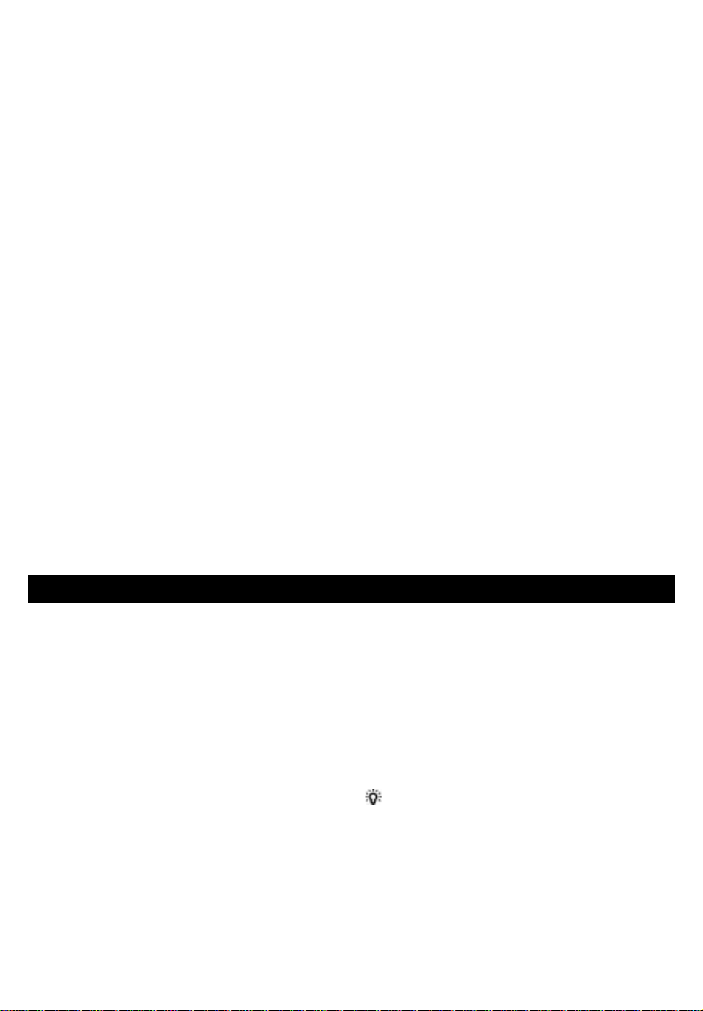
Verbraucht löschen
Soll der Gesamtverbrauch neu ermittelt werden,
muss die Funktion Verbraucht löschen gewählt und
somit auf Null gesetzt werden..
Zur Bestätigung muss Ja gewählt werden.
Tank Größe
Hier muss die Kapazität vom T ank eingegeben werden.
Anzahl Motoren
Die Anzahl der vorhandenen Motoren eingeben, Keine, eine oder zwei. Wird None gesetzt, ist die
Brennstoff-Funktion deaktiviert.
Brennst. Kalibrier.
Ohne Kalibrierung kann die Verbrauchsmessung
bis zu +/- 10% verkehrt sein. Eine Kalibrierung ist
daher sehr wichtig. Bei zwei Motoren muss die
Kalibrierung für jeden Motor separat erfolgen.
Für die Geberkalibrierung ist eine exakte
Verbrauchsmessung erforderlich. Am einfachsten
geschieht es mit einem tragbaren, kleineren Tank.
(Speziell Unterflurtanks sind aufgrund von Luft taschen
schwierig, zweimal auf die gleiche Menge zu befüllen).
Es sollten mindestens 15 Liter verbraucht werden,
um eine möglichst exakte Messung zu erhalten. (Je
größer die verbrauchte Menge, um so genauer die
Kalibrierung.) Bei Doppelmotoren sind beide Geber
separat zu kalibrieren. Das kann gleichzeitig mit zwei
tragbaren Tanks oder nacheinander erfolgen.
Die Prozedur geschieht wie folgt:
1 Verbraucht löschen anwählen und nullsetzen.
13-5 Plotter Setup
In der Plott-Funktion wird die Bootsfahrt in der Karte
als Linie aufgezeichnet (siehe Abschn. 3-5).
Aufzeichnen
Ein : Es erfolgt keine Aufzeichnung.
1 bis 5 (eine Nummer wählen): Der TRACKER
zeichnet die Fahrt auf und speichert sie unter
der gewählten Nummer.
Anzeigen
Ein : Es wird keine Plottstrecke im Bild gezeigt.
1 bis 5 (eine Nummer wählen): Die gewählte
Aufzeichnung erscheint in der Karte.
Plott Intervall
Es sind Distanzen oder Zeiten wählbar.
2 Mess-Tank(s) über die Durchfluss-Geber an
den(die) Motor(en) anschließen.
3 Motor(en) mit normalen Reisedrehzahlen laufen
lassen, bis mindestens 15 Liter für eine Maschine
bzw. 30 Liter für zwei Maschinen angezeigt werden.
4 Die verbrauchte Menge im jeweiligen Tank bis
zum Start-Niveau nachfüllen und die genaue
Nachfüllmenge an der Zapfsäule notieren.
5 Brennst. Kalibrier. im TRACKER anwählen. Es
wird dort der vom TRACKER gemessene Wert
gezeigt. Nun die angezeigte Menge mit den
Cursortasten auf den tatsächlichen V erbrauch
korrigieren. (Falls vorhanden, das gleiche für
den zweiten Motor durchführen).
Durchflussdämpfung
Die Brennstoffzufuhr zu den Motoren verläuft nie
stetig, sondern eher stoßartig in Intervallen. Um
trotzdem eine stabile Verbrauchsanzeige zu
erhalten, errechnet der TRACKER aus mehreren
aufeinanderfolgenden Messungen einen
Mittelwert. Diese Zeit der Mittelwerterfassung kann
im Menu Durchflussdämpfung zwischen 1 und 180
Sekunden oder auf Aus gestellt werden.
Die Durchflussdämpfung auf den kleinsten Wert
einstellen, bei dem noch eine stabile Anzeige erfolgt.
Für Vergasermotoren werden 10 bis 15 Sekunden
passend sein. Motoren mit Einspritzung werden eine
längere Zeit erfordern.
Diese Einstellungen beeinflussen nur die Anzeige
für Durchfluss und Ökonomie, aber nicht die
Messung für den Verbrauch.
Distanz
Distanz Plottintervalle: 0.01, 0.05, 0.1, 2.0, 5.0 oder
10 Distanzeinheiten
Zeit
Zeit-Plottintervalle: 1, 5, 10 oder 30 Sekunden, oder
1 Minute
Speichernutzung
Es wird der genutzte Speicheranteil der gewählten
Plottstrecke in Prozent gezeigt.
Tipp: Den schnellsten Überblick für die
Speichernutzung ergibt die Anwendermodul-Anzeige
(siehe Abschn. 11).
Plottstrecken löschen
1 Die zu löschende Plottstrecke (1 bis 5)
anwählen.
2 Zur Bestätigung Ja anwählen.
Damit sind die Daten dieser Plottstrecke gelöscht.
NAVMAN
TRACKER 5100/5100i/5500/5500i Installations- und Bedienungs-Handbuch
105
Page 29

13-6 Alarm-Einstellungen
Die Alarm-Funktionen werden in Abschn. 2-5
beschrieben. Ein ausgelöster Alarm wird mit ESC
gelöscht.
Ankunfts-Alarm
Ist der Ankunfts-Alarm aktiviert, erfolgt eine AlarmAuslösung wenn:
a ein Zielort angesteuert und der eingestellte
Alarm-Radius erreicht wird.
b bei der Routenfahrt, wenn sich das Boot einem
Wegepunkt bis auf den eingestellten AlarmRadius nähert.
Um die Alarmüberwachung zu aktivieren, eine
Radius-Distanz (bis zu 9.99 Distanz-Einheiten)
eingeben.
Um die Überwachung auszuschalten, den Radius
auf Aus (0) setzen.
Anker-Alarm
Ist der Anker-Alarm aktiviert, erfolgt eine AlarmAuslösung, wenn sich das Boot über einen
einstellbaren Alarm-Radius hinaus bewegt.
Die Ankerüberwachung wird aktiviert durch
Eingabe einer Alarm-Distanz (bis zu 9.99 Dist anzEinheiten). Der TRACKER speichert die bei der
Eingabe eingenommene Position als Mittelpunkt.
Um die Überwachung auszuschalten, den
Radius auf Aus (0) setzen.
Der minimal einstellbare Alarmradius wird durch
die GPS-Genauigkeit (typisch 10m) bestimmt.
Hinzugerechnet werden muss natürlich noch der
Dreh-Radius, den das Boot mit der Ankerkette um
13-7 Maßeinheiten einstellen
Distanz-Einheiten
Wählbar sind: nm (nautische Meilen), mi
(Landmeilen) oder km (Kilometer).
Geschwindigkeits-Einheiten
Wählbar sind: kn (Knoten), mph (Meilen pro Stunde)
oder kph (Kilometer pro Stunde).
Tiefen-Einheiten
Wählbar sind: ft (Fuß), fm (Faden) oder m (Meter).
13-8 Datenverbindungen einstellen
Autopilot Ausgang
Ein- oder Ausschalten von NMEA-Datenübertragungen
zum Autopilot oder anderen Instrumenten.
Autopilot-Daten
Es erscheint eine Liste von NMEA-Datenfolgen, die
gesendet werden können. Benötigte Daten auf Ein,
nicht benötigte auf Aus setzen.
106
TRACKER 5100/5100i/5500/5500i Installations- und Bedienungs-Handbuch
NAVMAN
die Ankerposition durchführen kann.
Achtung: Man darf sich nie nur auf diese
TRACKER-Überwachung beim Ankern verlassen.
XTE-Alarm
Ist die XTE-Überwachung aktiviert, erfolgt eine
Alarm-Auslösung, wenn bei einer Zielort-Navigation
das Boot eine Querversetzung von der Sollkurs-Linie
erfährt, die größer als der eingestellte CDI-Wert
(Kurs-Abweich-Indikator) ist (siehe Anhang C, CDI).
Zur Aktivierung der XTE-Überwachung, den
XTE-Alarm auf Ein : setzen.
Zum Abschalten der XTE-Überwachung, den
XTE-Alarm auf Aus setzen.
Gefahren-Alarm
Ist die Gefahren-Alarmüberwachung aktiviert, erfolgt
eine Alarmauslösung bei Annäherung an einen
Gefahren-Wegepunkt.
Zur Aktivierung der Gefahren-Überwachung,
einen Alarm-Distanzradius eingeben ( bis zu
9.99 Distanz-Einheiten).
Zum Abschalten der Überwachung, den
Gefahren-Alarm auf Aus (0) setzen.
Alarm Tankinhalt niedrig
Ist die T ankinhalts-Überwachung aktiviert, erfolgt ein
Alarm, wenn die vorhandene Brennstoff-Menge einen
einstellbaren Restwert unterschreitet.
Zur Aktivierung der Brennstoff-Überwachung,
einen Mengenwert für T ankinhalt niedrig eingeben.
Soll keine Alarmüberwachung erfolgen, den W ert
auf Aus setzen.
Brennstoff-Einheiten
Wählbar sind: litres, US gal (US Gallonen) oder Imp
gal (brit. Gallonen).
Kompass
Wählbar sind: °T (rechtweisend Nord) oder °M
(magnetisch Nord).
NavBus
Aus: NavBus-Daten sind deaktiviert. Gleichzeitig wird
ein NavBus-Anschluss als NMEA-Eingangsdaten
Verbindung geschaltet. (siehe Abschn. 14 und 15-3).
Ein: NavBus-Verbindung ist aktiviert.
NavBus Gruppe
Die gewünschte NavBus-Gruppe für gemeinsame
Helligkeits-Regelung wählen (0 bis 4 ist wählbar,
siehe Abschn. 14).
Page 30

13-9 Zeit und Datum
Zeit-Differenz
Die Differenz zwischen Ortszeit und UTC (GMT). Die
Eingaben ändern, beim Wechsel zwischen Sommerund Winterzeit. Es können bis zu +/- 13 Stunden in
30-Minuten Schritten eingegeben werden.
13-10 Simulations-Einstellungen
Mit der Simulations-Funktion können sämtliche
Funktionen und Einstellungen spielerisch erlernt
werden (siehe Abschn. 2-6)
Achtung: Niemals die Simulations-Funktion
während einer Bootsfahrt aktivieren.
Simulation
Den Simulations-Modus auf Ein oder Aus setzen.
MENU drücken und Simulation wählen.
Ein oder Aus wählen.
Modus
Für die Funktion Modus sind zwei Arten wählbar:
Normal
Simuliert eine Bootsfahrt vom ausgewählten
Start-Punkt (siehe nachfolgenden Schritt 1)
bei vorgewählten Geschwindigkeits- und Kurs-
Werten. Die Eingabe-Optionen sind:
Geschw.: eine simulierte Geschwindigkeit
einstellen.
Schiffsvoraus: ein simulierter Kurs, den
das Boot steuern soll.
Tipp: Die Kurseingabe mit dem Cursor
eingeben (siehe Abschn. 3-1-1)
Tipp: Während der simulierten Fahrt, die
Kurseingabe ändern, um eine Kursversetzungs-
Zeitformat
Wahl zwischen 12 oder 24 Stunden Anzeige.
Datums-Format
Wählbar sind: dd/MMM/yy, MMM/dd/yy, dd/MM/yy
oder MM/dd/yy.
Anzeige zu erhalten.
Demo
Simuliert eine Routen-Navigation bei einer
vorgegebenen Geschwindigkeit. Ist das RoutenEnde erreicht, wird die Rückfahrt auf der selben
Route aktiviert. Vor Aktivierung der DemoFunktion, muss erst ein Routenplan eingegeben
worden sein (siehe Abschn. 10-2-1).
Einstellungs-Möglichkeiten sind:
Geschwind.: eine simulierte Geschwindigkeit.
Route: ein zu nutzender Routen-Plan.
Die Simulation aktivieren:
1 Die Karten-Anzeige aufrufen. Soll die Simulation
an der Bootsposition beginnen, ESC drücken, um
die Cursor-Position auf das Boot zu legen. Um
von einem anderen Punkt in der Karte zu starten,
diesen mit dem Cursor markieren.
2 Im Setup-Menu, Simulation markieren und auf
Ein setzen.
3 Modus anwählen und auf Normal oder Demo setzen.
4 Die Eingaben für Geschwind. und Schiffsvoraus
oder Route eingeben:
Normal erfordert Geschwind. und Schiffsvoraus
Demo erfordert Geschwind. und Route.
14 System-Verbindungen
Sind mehrere NAVMAN Instrumente vorhanden,
können diese miteinander verbunden werden, um
Daten auszutauschen. Dies kann auf zwei Wegen
erfolgen: über NavBus oder NMEA.
NavBus
NavBus ist das sehr schnelle NAVMANÜbertragungs-System, bei dem eine Vielzahl von
Instrumenten eingesetzt werden können, mit der
Verwendung von nur einem Messgeber-Satz. Sind
Instrumente über das NavBus-System verbunden:
brauchen Basiseingaben für Einheiten, Alarme oder
Kalibrierung nur an einem Instrument geändert
werden. Es folgt automatisch ein Datenaustausch
zu Instrumenten vom gleichen Typ .
können mehrere Instrumente zu einer Gruppe
zusammen gefasst werden (siehe Abschn. 13-8).
Z.B. kann die Einstellung der Beleuchtung jeweils
für eine von vier möglichen Gruppen von einem
NAVMAN
TRACKER 5100/5100i/5500/5500i Installations- und Bedienungs-Handbuch
Instrument der Gruppe erfolgen. Bei Instrumenten
der Gruppe 0 gelten Einstellungen jedoch nur für
das entsprechende Einzelinstrument.
Wird ein Alarm ausgelöst, kann dieser an
jedem Instrument gelöscht werden, das diesen
Alarm anzeigt.
TRACKER mit NavBus
Der TRACKER kann Tiefendaten anzeigen,
wenn ein Echolot angeschlossen ist.
NMEA
NMEA ist ein industrieller Marine-S t andard, aber
nicht so flexibel als NavBus. Hier sind getrennte
Verbindungen für Ein- und Ausgangs-Daten
erforderlich. Der TRACKER kann:
Tiefendaten empfangen und anzeigen
Daten von einer GPS-Antenne empfangen
GPS-Position und andere Navigations-Daten zum
Autopiloten und zu anderen Instrumenten senden.
107
Page 31

15 Installation
Vorausbedingung für einen fehlerfreien Betrieb ist
die korrekte und sorgfältige Installation. Es sind die
Display-Einheit und wenn die Antenne nicht integriert
ist, eine GPS/DGPS-Antenne, sowie eventuell das
optionale Brennstof-Kit einzubauen.
Der TRACKER kann:
externe Alarm-Signalmittel ansteuern.
Daten von und zu anderen NAVMANInstrumenten über NavBus senden und
empfangen. Beleuchtungseinstellungen sind
für Instrumentengruppen durchführbar (siehe
Abschn. 14).
NMEA-Daten zum Autopiloten und zu anderen
Instrumenten senden.
15-1 TRACKER-Lieferumfang
Standard-Zusammenstellung
TRACKER Display-Einheit mit Halter für die
Karten-Steckmodule und mit Schutzkappe für
den Steckanschluss zum Brennstoff-Geber .
Schutzabdeckung für die Display-Einheit.
Montage-Halterung.
Pulteinbau-Montagekit (TRACKER 5500/5100).
Netz-/Daten-Kabel.
NAVMAN 1300 GPS-Antenne (nur TRACKER
5500/5100; TRACKER 5500i/5100i besitzen
eine eingebaute GPS-Antenne).
Garantie-Karte.
Dieses Installations- und BedienungsHandbuch.
Befestigungsschrauben.
15-2 Optionen und Zubehör
C-MAP™ Seekarten-Module.
C-MAP™ Anwender-Kartenmodule als
Datenspeicher.
Brennstoffgeber-Kit für Ein- oder Zwei-
Motorenanlagen (Benzin oder Diesel).
Wird das Brennstoff-Kit installiert, sollte der
TRACKER so verdrahtet werden, dass er
automatisch eingeschaltet ist, bevor die Motoren
gestartet werden können. Nur dann ist eine
fehlerfreie Brennstoff-Messung gewährleistet.
Eine oder mehrere externe Alarmmittel mit
eingebautem Treiber. Der TRACKER schaltet
gegen Masse, 30V DC und 200mA max.
Benötigen die Alarmmittel mehr als 200mA,
muss ein Relais vorgeschaltet werden.
5m Verlängerungskabel für die NA VMAN 1300
GPS-Antenne.
NMEA-Tiefendaten von einem Echolot
empfangen und anzeigen.
Der TRACKER kann für eine Einschalt-Automatik
verdrahtet werden, womit das Gerät automatisch bei
Ein- und Ausschalten der Bordversorgung geschaltet
wird. Speziell wenn die Brennstoff-Messung integriert
ist, sollte das automatische Ein- und Ausschalten
gewählt werden. (siehe Abschn. 15-3).
Vor dem Einbau sind unbedingt die in diesem Buch
enthaltenen Installations-Hinweise, wie auch die
entsprechenden Anweisungen für die Antenne und
weitere Einheiten zu lesen.
Zweitstationen Kit, um den TRACKER auf
einem weiteren Platz bedienen zu können
(besteht aus zweiter Halterung und Kabel-/
Stecker-Material).
REPEAT 3100 Digitale Tochteranzeige.
NAVMAN T ragetasche.
108
TRACKER 5100/5100i/5500/5500i Installations- und Bedienungs-Handbuch
NAVMAN
Page 32
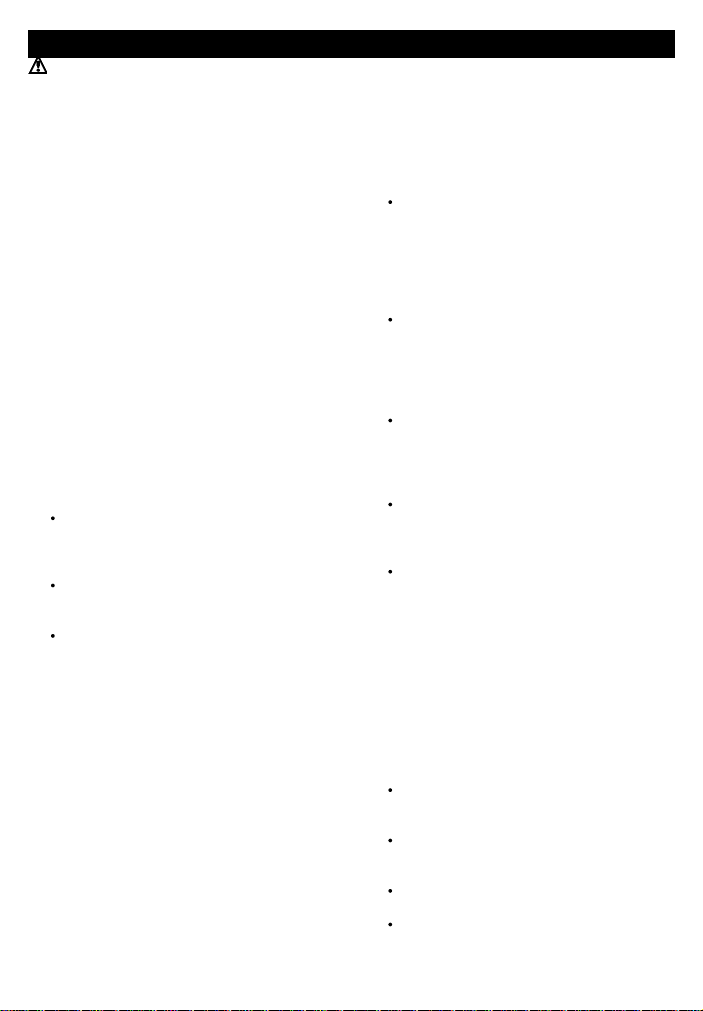
15-3 Einbau und Inberiebnahme
Achtung: Installationsbohrungen dürfen nicht
dort erfolgen, wo sich eine Schwächung der
Bootsstruktur ergeben könnte. Im Zweifelsfall ist
vorher ein Fachmann zu befragen.
Display-Einheit
1 Einen geeigneten Platz für die Display-Einheit
wählen.
Es sind folgende 2 Montagearten möglich:
Pult-Einbau - erfordert eine ebene und
solide Montagefläche mit Zugang von
hinten, für die Verkabelung und für das
Festsetzen. Für die TRACKER 5500i/5100i
darf diese Einbauart nicht gewählt werden.
Aufbau-Montage - für Tisch-, Wand- oder
Decken-Aufbau mit einer Montagehalterung.
Diese lässt sich horizontal und vertikal
verdrehen.
Einen Platz wählen, wo das Display vom
Steuerstand gut einsehbar und leicht zu
bedienen ist. Muss es seitlich versetzt werden,
ist die linke Seite zu bevorzugen. Aus diesen
Positionen ist die LCD-Anzeige besser lesbar.
Die Einheit von elektrischen Störquellen
möglichst fernhalten.
Zusätzlich gilt für die TRACKER 5500i /5100i
mit den internen GPS-Antennen:
Das Display muss einen guten Rundum-
Sichtkontakt zum Himmel und zum
Horizont haben. Es darf nicht von großen
Schiffsstrukturen abgeschattet werden.
Das Gerät darf durch Glas, Plexi- oder
Fiberglas abgedeckt sein, jedoch nicht
durch Metall oder Holz.
Das Gerät nicht näher als 3m zu einem
Radiosender bzw. 0.5m zu einer
Radarantenne montieren.
2 Pulteinbau durchführen:
i Mit Hilfe der Einbauschablone den Ausschnitt
in die Montagefläche schneiden.
ii Die vier Löcher für die Gewindestangen
durch die Schablone bohren.
iii Die vier Gewindestangen in die am Display
hinten vorhandenen Messingeinlässe
schrauben.
iv Die Display-Einheit einsetzen, von hinten
Scheiben überschieben und mit den
Muttern festschrauben.
Haltermontage durchführen:
i Die Halterung auf den Montageplatz setzen
und die Schraublöcher markieren.
ii Die Löcher vorbohren und die Halterung
mit den beigefügten Schrauben befestigen.
Die Schrauben nicht zu fest anziehen.
Das Display noch nicht befestigen.
GPS-Antenne
Für die TRACKER 5500 und 5100 muss die
gelieferte externe GPS-Antenne installiert werden.
Antenne montieren
1 Einen passenden Aufstellungsort suchen:
Die Antenne benötigt freien Sichtkontakt zum
Himmel und rundum zum Horizont. Die Sicht
darf nicht durch große Bootsaufbauten
behindert werden.
Die Antenne darf durch Glas, Plexi- oder
Fiberglas, abgedeckt sein, jedoch nicht
durch Metall oder Holz.
Die Antenne nicht näher als 3m zu einer
Radiosende-Antenne bzw. 0.5m zu einer
Radarantenne montieren. Sie sollte nicht in
gleicher Höhe mit der Radarantenne
gesetzt werden, sondern außerhalb des
vertikalenStrahlkegels von +/-20°.
Nicht die Antenne zu hoch (Mastkopf vom
Segelboot) setzen. Durch Seegang
verursachte Horizontalbewegungen können
Fehler in der Fahrt- und Kursanzeige
erzeugen.
Nicht die Antenne so montieren, dass sie
zum Festhalten benutzt, die freie Sicht
durch Personen behindert oder dass sie
vom Wasser überflutet werden kann.
Die maximale Antennen-Kabellänge beträgt
15m.
Falls ein Einbauort gewählt werden muss, der
nicht allen vorhergenannten Bedingungen
entspricht, sollte die Antenne erst provisorisch
befestigt und das Kabel lose über Deck verlegt
und angeschlossen werden. Sind dann nach dem
Einschalten zu wenig Satelliten kontaktiert, bzw.
die Satelliten-Signale relativ schwach, muss ein
anderer Ort gesucht werden.
2 Die Antenne fest montieren.
3 Das Kabel von der Antenne zur Display-Einheit
verlegen:
Das Kabel nicht gebündelt mit anderen
Kabeln verlegen, die Störsignale ergeben
können.
Nicht das Kabel kürzen. Falls die Länge
nicht ausreicht, die optional lieferbare 5m
Verlängerung ansetzen.
Nicht das Kabel quetschen oder stark
knicken.
Das Kabel in regelmäßigen Abständen
befestigen.
NAVMAN
TRACKER 5100/5100i/5500/5500i Installations- und Bedienungs-Handbuch
109
Page 33

Optionales Brennstoff-Kit
Das Brennstoff-Kit gemäß beigefügten Anweisungen
montieren.
Einbau einer DGPS-Antenne
In Gebieten, wo keine WAAS/EGNOS-Abdeckung
vorhanden ist, jedoch ein landgestütztes Differential GPS,
kann eine kompinierte GPS/DGPS Antenne installiert
werden, um eine höhere Genauigkeit zu erhalten. Um
weitere Informationen hierüber zu erhalten, sollte der
nächst NAVMAN-Händler kontaktiert werden.
Netz-/Daten-Kabel ansetzen
Das Kabel wie auf der folgenden Seite anschließen.
Hinweis:
Es ist eine 12V DC Spannungsversorgung
erforderlich, die mit 2 bis 3 Amp. abgesichert
sein muss. Falls keine Vorsicherung
vorhanden, einen Sicherungshalter mit einer
2A-Sicherung in das Kabel einfügen.
Um das automatische Einschalten zu
ermöglichen, die gelbe Ader vom Netz-/DatenKabel an den Plus der Bordversorgung mit
anschließen.
Soll das automatische Einschalten nicht
erfolgen, die gelbe Ader nicht anschließen und
isolieren, so dass es keinen Kontakt zu
anderen Anschlüssen bekommen kann.
Werden externe Alarmmittel angeschlossen,
die gesamt mehr als 200mA erfordern, muss
ein Relais zwischen gesetzt werden.
Informationen zu den NavBus-Verbindungen
sind im NavBus-Handbuch enthalten.
Inbetriebnahme und Test
1 Die Schutzkappen von den Steckverbindungen
abnehmen.
2 Die Achtfach-S tecker auf ihre zugehörigen
Steckplätze auf der Display-Rückseite stecken:
Die Stecker-Zuordnung ist durch farbliche
Kennzeichnung von Stecker und S teckdose
festgelegt.
Die Stecker gegen die Steckdosen setzen
und verdrehen, bis sie hinein gleiten.
Den Überwurfring gegen das DisplayGehäuse drücken und um ¼ Umdrehung
nach rechts bis zum Anschlag drehen.
Ein versehentliches Vertauschen der beiden
Steckdosen verursacht keine Fehler .
3 Falls eine externe GPS-Antenne angesetzt wird:
Den goldenen Stecker in die zugehörende
Steckdose auf der Display-Rückseite
einsetzen.
Den Überwurfring in Uhrzeigerrichtung
aufschrauben. Nicht übermäßig fest
110
NAVMAN
anziehen.
4 Ist ein Display-Halter montiert:
i Das Display gegen die Anschraubfläche
der Halterung setzen, mit der
Gummischeibe als Zwischenlage. Die
Knopfschraube lose eindrehen.
ii Einen optimalen Einblickwinkel für das
Display einstellen und dann die
Knopfschraube fest anziehen.
5 Die Schutzkappe entfernen und den
TRACKER einschalten (siehe Abschn. 2-1).
6 Eine benötigte C-MAP™-Karte einsetzen
(siehe Abschn. 1-2).
7 Wird der TRACKER zum ersten Mal
eingeschaltet, erscheint ein Installations-Menu
für diverse Setup-Eingaben:
i Die benötigte Display-Sprache wählen.
ii Erforderliche Basiseingaben durchführen:
die entsprechenden Daten markieren
mit den Cursor-Tasten die Daten
ändern
ENT drücken
iii Werden die eingegebenen Daten korrekt
gezeigt, mit ESC bestätigen.
Diese Ersteingaben können jederzeit über das
Setup-Menu geändert werden (siehe Abschn. 13).
8 Die Satelliten-Anzeige beobachten, ob es Satelliten
annimmt und mit ausreichender Signalstärke zeigt.
Sind ausreichend Daten errechnet, erfolgt die
automatische Weiterschaltung zur Kartenanzeige.
Diese Zeit sollte nicht länger als 2 Minuten dauern
(siehe Abschn. 7).
9 Sollen NMEA-Daten zum Autopiloten gesendet
werden, diese passend auswählen (siehe
Abschn. 13-8)
10 Ist der TRACKER Teil eines NavBus-Systems,
die erforderliche Beleuchtungsgruppe wählen;
wenn nicht, NavBus auf Aus setzen (siehe
Abschn. 13-8).
11 Den Anlagen-Betrieb testen, ob
Zusammenschaltungen korrekt arbeiten und
ob sich Störungen durch parallel arbeitende
Geräte (Funksender, Radar) ergeben.
TRACKER 5100/5100i/5500/5500i Installations- und Bedienungs-Handbuch
Page 34

Installation
Netz-/Daten-Kabel (schwarze Steckerbefestigung)
Pin Ader Signal
1 Schwarz Masse (Versorgung Minus, NMEA)
2 Braun Spannungsausg. 9 V DC
3 Weiß NMEA Ausg., zu Autopilot/Radar
4 Blau NavBus - oder NMEA Eingang
5 Rot Versorgung Plus, 1 1 bis 16,6V DC
6 Orange NavBus +
7 Gelb Eing. Einschalt-Automatik (mit
Spannung Plus verbinden, zum
automatischen Einschalten)
8 Grün Anschluss externes Signal, gegen
Masse schaltend, 30 V DC, 200mA max.
Hinweis: Abschirmung ist an Pin 1, schwarzer
Draht angeschlossen.
Externe GPS-Antenne
(TRACKER 5500, 5100)
Grundverdrahtung
Diese Option kann sowohl beim TRACKER 5100 als
auch beim TRACKER 5500 eingesetzt werden.
Schwarzer Draht: Am Batterieminuspol anschließen.
Roter Draht: Diesen Draht am Pluspol der 12-V-
Batterie hinter dem Hauptschalter anschließen. Eine
1-A-Sicherung wie gezeigt einsetzen.
Gelber Draht: Am schwarzen Draht anschließen.
Über diesen Draht wird der Betriebsstundenzähler
des Motors deaktiviert.
Den TRACKER manuell einschalten, wenn der
Hauptschalter eingeschaltet wurde.
Sicherung
Hauptschalter
12 V DC
Rot
Gelb
Schwarz
Auto-Einschalt Verdrahtung
Diese Option kann sowohl beim TRACKER 5100 als
auch beim TRACKER 5500 eingesetzt werden.
Schwarzer Draht: Am Batterieminuspol anschließen.
Roter Draht: Diesen Draht am Pluspol der 12-V-
Batterie hinter dem Hauptschalter anschließen. Eine
1-A-Sicherung wie gezeigt einsetzen.
Gelber Draht: Um den Verfolger zu aktivieren
automatisch zu beginnen wenn die Zündung
eingeschaltet wird, schließen Sie die gelbe Leitung
an das Zündsystem, durch eine 1 Ampere Sicherung
an. Beachten Sie, daß der Verfolger nicht abgestellt
werden kann, während die Zündung eingeschaltet ist.
Zum Zündschalter
Sicherung
Weiß (NMEA aus)
NAVMAN
Zum Kraftstofft ank
Zur Maschine
TRACKER 5100/5100i/5500/5500i Installations- und Bedienungs-Handbuch
Brennstoff-Geber
(optional)
Sicherung
Zündschalter
Hauptschalter
12 V DC
Externer
Signaltongeber
oder externe
Leuchte
Gelb
Rot
Grün
Schwarz
111
Page 35
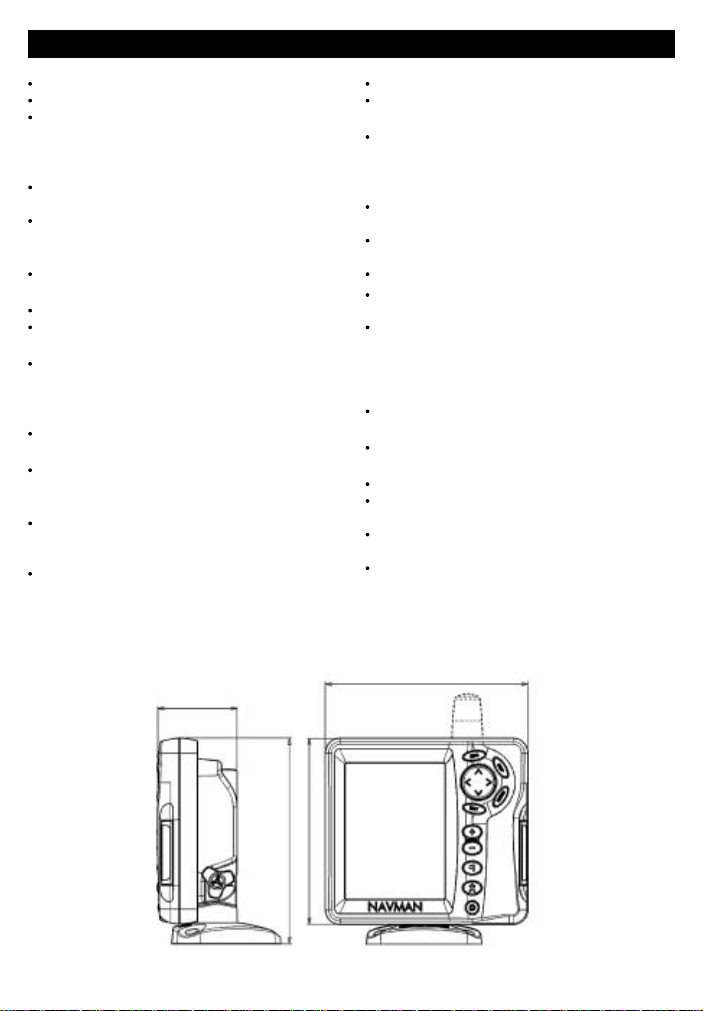
Anhang A - Spezifikationen
Physikalisch
Abmessungen - 150mm H x 164mm B x 65mm T
Gewicht, Display-Einheit 600g
Display: 5" diagonal; TRACKER 5500, 5500i;
TFT-Farbe, (234 x 320 Pixel); TRACKER 5100,
5100i: Grauton-Skala, (240 x 320 Pixel)
Elektrische Daten
Versorgungs-S pannung 11 bis 18 V DC, 600mA
mit voller Beleuchtung
Externer Alarmsignal-Ausgang, gegen Masse
schaltend, 30 V DC, 200 mA maximum
Betriebs-Temperaturen
0° bis 50°C
Karten und Anwender-Module
C-MAP™ NT Karten und NT+Karten
3.3 V C-MAP™ Anwender Kartenmodul
Wegepunkte
Bis zu 500, mit Basis- oder vom Anwender
definierte alphanumerische Namen mit bis zu 8
Zeichen
Routen
25 Routen, mit je bis zu 50 Punkten
Plott-Strecken
Zeit- oder distanzgesteuert, eine Strecke mit
2000 Punkte oder 4 mit 500 Punkte
Alarme
Ankunft, Anker , XTE, Gefahrenpunkt,
Brennstoff-Mangel (optional); individuell
einstellbar
GPS/DGPS-Positionsverlust (Festalarm)
Kartenbezugs-Systeme
140 Kartenbezugs-Systeme (siehe unten)
Eine anwenderdefinierte Korrektur-Einstellung
Karten-Maßstab
0.05 bis 4096 nm für Karten (kartenabhängig)
bis zu 0.01nm im Plotter Modus
Brennstoff-Computer (Optionale Brennstoffgeber
erforderlich)
Außenbord-Zweitakt Benzin/Diesel Motoren mit
Vergaser: 30 bis 300PS
Außenbord-Viertakt Benzin/Diesel Motoren: 90
bis 300 PS
Einbau-Benzin/Diesel Motoren: 50 bis 300 PS
Minimum Flussrate: 5 Liter pro Stunde
Standard Übereinstimmungen
EMC Richtlinien
USA (FCC): Part 15 Class B
Europa (CE): EN50081-1, EN50082-1
Neuseeland und Australien (C T ick):
AS-NZS 3548
Schutzart: IP67 mit eingesetztem Kartenhalter
NavBus
Verbindung mit anderen NA VMAN Instrumenten
NMEA
NMEA 0183 ver 2
Eingang, vom GPS oder DGPS-Empfänger:
GSA, GSV, GTA, RMC
Eingang, vom Echolot: SDDPT (bevorzugt) oder
SDDBT
Ausgang für Autopilot oder andere Instrumente:
APA, APB, GGA, GLL, GSA, GSV, RMB, RMC,
BWR, VTG, XTE
112
65 mm / 2.6"
164 mm / 6.5"
150 mm / 5.9"
167.5 mm / 6.6"
TRACKER 5100/5100i/5500/5500i Installations- und Bedienungs-Handbuch
NAVMAN
Page 36

Liste der Kartenbezugs-Systeme (datums)
ADINDAN AFGOOYE AIN EL ABD 70 AM.SAMOA 1962 ANNA 1 AS. 65 ANTIGUA AS. 43
ARC 1950 ARC 1960 AS.BEACON ´E´ AS.DOS 71/4 AS.STATION 52 AS.TERN ISL.
ASCENS.ISL.58 AUS.GEOD. 66 AUS.GEOD. 84 AYABELLE BELLEVUE (IGN) BERMUDA 1967
BISSAU BOGOTA OBS. BUKIT RIMPAH C. CANAVERAL CAMP AREA AS. CANTON AS. 66
CAPE CARTHAGE CHATHAM 1971 CHUA ASTRO CMP.INCHAUSPE CORR. ALEGRE
DABOLA DECEPTION IS DJAKARTA DOS 1968 EASTER ISL.67 ESTONIA 1937
EUROPEAN 1950 EUROPEAN 1979 F.THOMAS 1955 FINNISH (KKJ) GAN 1970 GEODETIC 1949
GRACIOSA BASE GUAM 1963 GUNUNGSEGARA GUX 1 ASTRO HERAT NORTH HERMANSKOGE
HJORSEY 1955 HONG KONG 63 HU-TZU-SHAN IGN 1954 IGN47 IGN47-51
IGN72 INDIAN INDIAN 1954 INDIAN 1960 INDIAN 1975 INDONES. 1974
IRELAND 1965 ISTS 73 AS.69 ISTS AS. 1968 JOHNSTON 1961 KANDEWALA KERGUELEN 1949
KERTAU 1948 KUSAIE AS. 51 L.C. 5 ASTRO LEIGON LIBERIA 1964 LISBOA
LUZON M. MERCURY 68 MAHE 1971 MASSAWA MERCHICH MERCURY 1960
MIDWAY AS. 61 MINNA MONTSERRAT 58 M’PORALOKO N. SAHARA 1959 NAD 1927
NAD 1983 NAHRWAN NANKING 1960 NAPARIMA, BWI NEW P. SANTO NORWEGIAN
O.S. IRELAND O.S.G.B. 1936 OBSERVAT.1996 OLD EGYPTIAN OLD HAWAIIAN OMAN
P .TE NOIRE 48 P.TO SANTO 36 PICO NIEVES PITCAIRN 1967 POINT 58 POLISH
POTSDAM PRV.S.AMER.56 PRV.S.CHIL.63 PUERTO RICO PULKOVO 1942 QAT AR NA TION.
QORNOQ REUNION REV. KERTAU REV. NAHRWAN ROME 1940 RT 90
S.LEONE 1960 S. AMERICAN 69 SANTO(DOS) 65 SAO BRAZ SAPPER H. 43 SCHWARZECK
SELVAGEM 1938 SGS 85 S-JTSK SOUTH ASIA SWEDISH SWISS CH-1903
TANANARIVE 25 TIMBALAI 1948 TOKYO TRIST AN 1968 VITI LEVU 16 VOIROL 1875
VOIROL 1960 WAKE ISL.1952 WAKE ISL.1952 WAKE-ENIWETOK WGS 1972 WGS 1984
YACARE ZANDERIJ
NAVMAN
TRACKER 5100/5100i/5500/5500i Installations- und Bedienungs-Handbuch
113
Page 37

Anhang B - Fehlersuche
Die Fehlersuch-Anleitung setzt voraus, dass dieses
Handbuch sorgfältig gelesen und verstanden wurde.
Es ist oft möglich, auftretende Probleme selbst zu
beheben, ohne das Gerät einschicken zu müssen.In
jedem Fall sollte die Anlage erst mit Hilfe dieser
Anleitung untersucht werden, bevor ein NAVMANService gerufen wird.
Das Gerät selbst kann nicht von jedermann
repariert werden. Es sind spezielle Test- und
Demontage-Methoden erforderlich, um eine
anschließende einwandfreie Funktion zu
gewährleisten. Reparaturen dürfen nur durch von
Navman NZ Limited autorisierte Firmen erfolgen.
Durch nicht autorisiertes Öffnen des TRACKER
erlischt die Gewährleistung.
Bei einer Serviceanforderung sind die SoftwareVersion und Daten, die in der Anzeige “Technische
Infos” erscheinen, mitzuteilen (siehe Abschn. 12).
Diese sollten bereits nach der Inbetriebnahme
abgefragt und in das Handbuch eingetragen werden.
Weitere Informationen sind von unserer Webseite:
www.navman.com abrufbar.
1 TRACKER lässt sich nicht einschalten:
a Anschlüsse lose oder auf den falschen
Steckplatz gesetzt. Farbkennzeichnung prüfen.
b TRACKER ist für Auto-Einschaltung verdrahtet.
Das Gerät schaltet mit dem Hauptschalter
oder mit dem Zündschlüssel ein.
c Beleuchtung zu schwach. Aufregeln gemäß
Abschnitt 2-3.
d Sicherung defekt oder Sicherungsautomat
ausgelöst.
e Fehlerhafte Verdrahtung.
2 TRACKER lässt sich nicht ausschalten:
TRACKER com fiação para alimentação
automática. O TRACKER será ligado e desligado
junto com a alimentação de energia do barco.
3 TRACKER schaltet unkontrolliert aus:
a Netzstecker nicht richtig festgesetzt.
b Lose oder korrodierte Anschlüsse am Netz-/
Daten-Kabel.
4 Die Display-Textsprache ist verkehrt:
Die korrekte Sprache wählen (siehe Abschn. 13-1).
5 Kein GPS-Ort oder zu lange Zeitdauer, einen
Ort zu erhalten:
a Kann gelegentlich passieren, wenn die
Antenne keine freie Rundumsicht zum Himmel
hat. Satelliten-Positionen ändern sich ständig.
b Antennenkabel nicht am Display angeschlossen.
c GPS-Neustart durchführen (siehe Abschn. 13-3).
114
NAVMAN
6 Die TRACKER-Position differiert mehr als
10m zur tatsächlichen Position:
a Der TRACKER befindet sich im Simulations-
Modus (siehe Abschn. 13-10).
b In 5% der Zeit ist der GPS-Positionsfehler
größer als 10m.
c In bestimmten Situationen kann die US-
Regierung einen zusätzlichen Fehler schalten,
der Differenzen bis zu 300m erzeugen kann.
7 TRACKER Position differiert zur
entsprechenden Position in der Papierkarte:
a TRACKER befindet sich im Simulations-
Modus (siehe Abschn. 13-10).
b Falsches Kartendatum gewählt. Korrektes
Datum auswählen (sieh Abschn. 13-2).
c Eine Positions-Korrektur wurde fehlerhaft
durchgeführt. Korrektur nullsetzen und erneut
durchführen, falls erforderlich (siehe Abschn. 13-2).
8 Das Boot wird nicht in der Karte gezeigt:
ESC drücken, wodurch die Karte verschoben
und das Boot in der Mitte gezeigt wird (siehe
Abschn. 3-1-1).
9 Zeit oder Datum werden falsch oder nicht
gezeigt:
a GPS-Standort ausgefallen.
b Simulator-Modus ist aktiviert. Umschalten auf
GPS-Modus (siehe Abschn.13-10).
c Ortszeit-Einstellung ist falsch (siehe Abschn.
13-9). Die Ortszeit muss beim Wechsel
zwischen Sommer- und Winterzeit manuell
umgestellt werden.
10 Autopilot wird nicht angesteuert; kein NMEA-
Ausgang:
a NMEA-Ausgang abgeschaltet oder falsche
NMEA-Folgen aktiviert. NMEA-Datenfolgen
überprüfen (siehe Abschn. 13-8).
b Kabelverbindungen überprüfen.
11 Tiefe wird nicht gezeigt:
a der Tiefenanzeige ein Datenfeld zuweisen (im
Karten-, Rollfeld- oder Daten-Bild).
b Das Echolot auf korrekte Funktion und
fehlerfreien Anschluss überprüfen.
12 Keine Brennstoff-Funktionen wählbar:
a Brennstoff-Geber nicht installiert.
b Brennstoff-Funktionen sind nicht aktiviert.
Motorenzahl auf 1 oder 2 setzen (siehe
Abschn. 13-4).
c Kabel nicht angeschlossen oder auf den
falschen Steckplatz am Display gesetzt.
Steckerfarben auf Übereinstimmung prüfen.
TRACKER 5100/5100i/5500/5500i Installations- und Bedienungs-Handbuch
Page 38

13 Anzeige Verbraucht oder Restmenge scheint
falsch zu sein:
a Beim Motoren-Betrieb war der TRACKER zeitweise
ausgeschaltet, hat also nicht mitgezählt. Verdrahtung
auf Automatik-Einschaltung durchführen (siehe
Abschn. 15-3).
b Brennstoff könnte in rauher See vor und zurück
gesaugt werden. Zum Ausschalten dieser
Möglichkeit, ein Rückschlagventil zwischen
Brennstoff-Geber und Tank einfügen.
c Es wurden beim Tanken nicht die Werte für
Tank-Voll bzw. Restinhalt eingestellt.
d Beim Auft anken haben Luftblasen verhindert,
dass der Tank vollständig gefüllt wurde.
e Die Füllungsgeber unterliegen einem
Verschleiß und sollten nach cirka jeweils 5000
Liter Verbrauch ausgetauscht werden.
14 Keine oder zu geringe V erbrauchs-Anzeige:
a Stecker vom Brennstoffgeber am Display auf
korrekten Sitz prüfen.
b Brennstoff-Geber verschmutzt. Den Geber
ausbauen und reinigen. Ihn in Tankrichtung
vorsichtig ausblasen. Ein Brennstoff-Filter vor
den Geber einfügen.
c Die Geberkabel auf Defekte überprüfen.
d Brennstoff-Filter ist verschmutzt.
e Brennstoff-Geber wurde starker Hitze oder
Vibration ausgesetzt.
15 Bei einer Zwei-Motoren-Anlage wird ein zu
geringer Verbrauch gezeigt:
Motoren-Zahl ist nur auf 1 gesetzt (siehe
Abschn. 13-4).
16 Unruhige V erbrauchs-Anzeige:
a Die Brennstoffgeber dürfen nicht zu nahe zu
den Brennstoffpumpen montiert und nicht
starken Vibrationen ausgesetzt sein.
b Brennstoffleitungen und Ansaugleitungen in
den Tanks auf Leckagen untersuchen.
c Die Durchfluss-Dämpfung wurde nicht auf
einen zum Motor passenden Wert eingestellt
(siehe Abschn. 13-4). Den Dämpfungswert
erhöhen, bis eine stetige Durchflussanzeige
erreicht ist.
17 TRACKER arbeitet fehlerhaft oder unlogisch:
Setup-Eingaben falsch durchgeführt. Auf
Werkseinstellung zurücksetzen (siehe
Abschn. 13-1).
Anhang C - Glossar und Erklärungen zu Navigationsdaten
Glossar
Warngebiete - Seegebiete die eine erhöhte
Aufmerksamkeit erfordern, oder wo z.B. ein Ankern
verboten ist (siehe Abschn. 13-2).
Tiefenlinien (Bathymetric lines) - VerbindungsLinien gleicher Tiefenwerte.
Kartenmodul - Ein Einsteck-Modul mit GebietsSeekarten (siehe Abschn. 1-2).
C-MAP™ Kartenmodul - siehe Kartenmodul.
C-MAP™ Anwendermodul - siehe Anwendermodul.
Cursor - ein mit den Pfeiltasten verschiebbares
Symbol (siehe Abschn. 3-1-1).
DGPS - Differential GPS-System. Ein Zusatz-
System, das fehlerbehaftete GPS-Positionen
berichtigt (siehe Abschn. 7).
Goto - Schnellaktivierung einer Navigationsfahrt zu
einer Ansteuerungs-Position (siehe Abschn. 3-3)
GPS - Globales Positionierungs-System. Ein
weltweit nutzbares, satellitengestütztes PositionsBestimmungs-System (siehe Abschn. 7)
Segment (Seg) - jeder gerade Teil einer Route
zwischen zwei Wegepunkten. Eine Route mit vier
Wegepunkten hat 3 Segmente.
MOB - Mann-über-Bord
MOB-Funktion - Aktiviert die Navigationsdaten zur
MOB-Auslöseposition (siehe Abschn. 2-4).
NavBus - eine schnelle Datenverbindung zur
Datenverteilung zwischen NAVMAN Instrumenten
(siehe Abschn. 14)
NMEA - National Marine Electronics Association.
NMEA 0183 - Eine elektronische Normsprache für
den Datenaustausch zwischen elektronischen
Geräten (siehe Abschn. 14).
Route - eine Fahrtstrecke, bestehend aus einer
Aneinander-Reihung von Wegepunkt-Positionen,
die in Folge angesteuert werden können. (siehe
Abschn. 10).
Anwender-Modul - ein Steckmodul, mit
Speichermöglichkeiten für Wegepunkte, Routen
und Plottstrecken (siehe Abschn. 1-2)
UTC - Universal Time Coordinated, die StandardWeltzeit, früher mit GMT (Greenwich-Zeit) bezeichnet.
Wegepunkt - eine vom Anwender definierbare
Kartenposition, die der Ansteuerung dienen soll
(siehe Abschn. 9).
NAVMAN
TRACKER 5100/5100i/5500/5500i Installations- und Bedienungs-Handbuch
115
Page 39
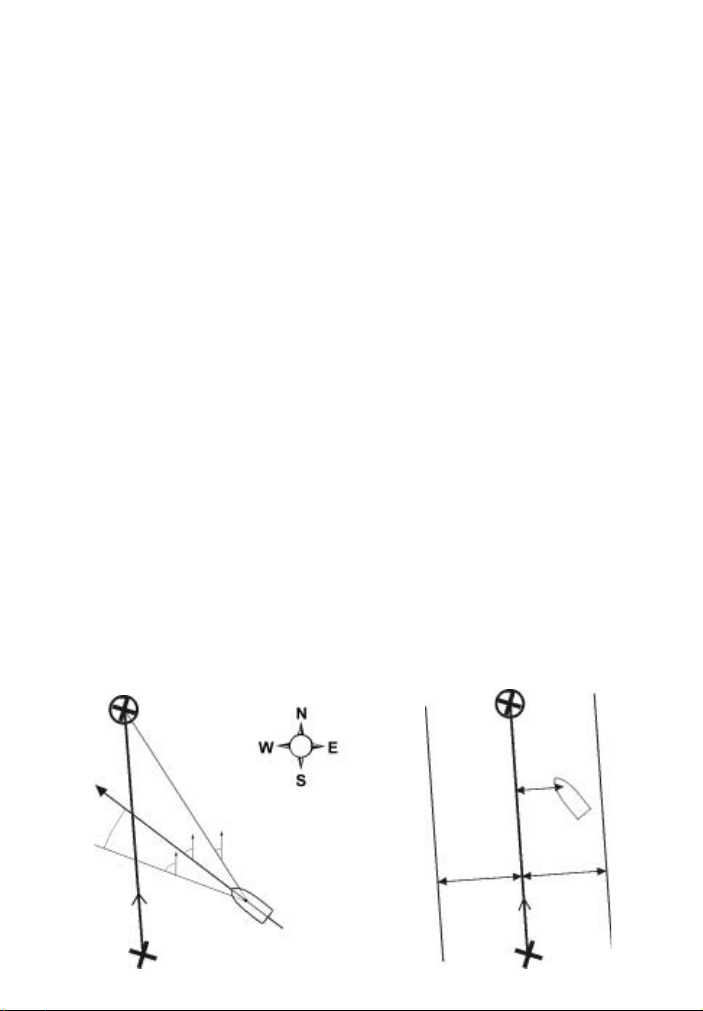
Informationen zur Wegepunkt-Navigation
Das Boot fährt von einer Startposition zur gewählten Zielort-Position. Dabei ist eine Querversetzung von der
Sollkurs-Linie erfolgt.
BRG BeaRinG zum Zielort Peilwert vom Boot zum Zielort
+BRG BeaRinG zum Cursor Peilwert vom Boot zum Cursor (Cursor-Modus, siehe Abschn. 3-1-1)
CDI Course Deviation Indicator Ist eine Zielort-Navigation aktiviert, erscheinen in der Karten- und in
COG Kurs über Grund Kursrichtung in der sich das Boot über Grund bewegt.
CTS Zu steuernder Kurs Optimaler Steuerkurs, um zur Sollkurslinie zurück zu kehren.
DTG Distanz zum zu gehen Die Distanz vom Boot zum Zielort
ETA Erwartete Ankunftszeit Ankunftszeit am Zielort, unter der Voraussetzung, dass SOG und
+RNG Distanz zum cursor Distanz vom Boot zum Cursor (Cursor-Modus, siehe Abschn. 3-1-1).
SOG Fahr über Grund Aktuelle Bootsgeschwindigkeit über Grund. Diese muss nicht mit der
STR Steering Die Differenz zwischen dem Kurs über Grund (COG) und dem Sollkurs
TTG Zeit zum gehen Die errechnete Zeit zum Zielort hin (bei gleichbleibenden Kurs- und
XTE Querversetzung Die Kursversetzung als Distanzwert von der Bootsposition zur Sollkurs-
VMG Geschwindigkeit Bildete Gut Die Annäherungs-Geschwindigkeit zum Zielort hin.
Zielort
der Rollbahn-Anzeige parallele Linien zu beiden Seiten der von der
Start- zur Zielort führenden Sollkurslinie. Diese werden als CDIAnzeige bezeichnet. Der Abstand zwischen Sollkurs- und CDILinien ist die CDI-Skala oder CDI-Einteilung.
Die CDI-Einteilung gilt auch als Grenzwert für den XTE-Alarm. Sie ist
also auf einen Wert einzustellen, bei deren Überschreitung ein Alarm
erfolgen soll (wählbare Abstände, siehe Abschn. 13-2). Die CDI-Linien
erscheinen in der Karten- und der Rollbahnanzeige. Das Bootsymbol
erscheint im Idealfall auf der Sollkurslinie. Bei einer Abweichung wird
es entsprechend der Richtung zwischen der Sollkurs-Linie und eine
der CDI-Linien gezeigt. Berührt das Symbol eine CDI-Linie, erfolgt
der XTE-Alarm, - falls aktiviert (siehe Abschn. 13-6).
COG konstant bleiben.
Geschwindigkeit durch das Wasser oder der AnnäherungsGeschwindigkeit zum Zielort übereinstimmen.
(CTS).
Fahrtwerten).
Linie. Die XTE-Anzeige kann folgende Zusatz-Buchstaben erhalten:
R (Kurs nach rechts/STB ändern) oder L (Kurs nach links/BB ändern).
Zielort
SOG (Geschw.)
STR
Sollkurs
Start
116
DTG (Distanz)
VMG
BRG
COG
CTS
Bootsposition
NAVMAN
Sollkurs
XTE
(Distanz)
Bootsposition
CDI-Linie
CDI-Eintlg.
(Distanz)
CDI-Eintlg.
(Distanz)
CDI-Linie
Start
TRACKER 5100/5100i/5500/5500i Installations- und Bedienungs-Handbuch
Page 40
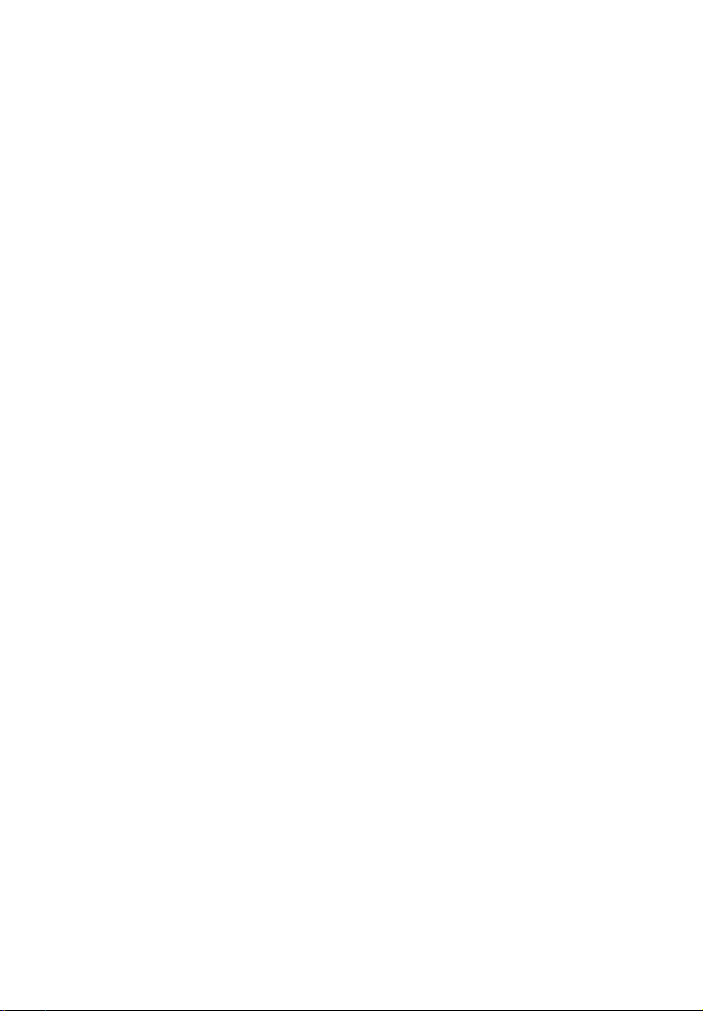
TRACKER 5100/5100i/5500/5500i Notice de montage et d´utilisation
NAVMAN
117
Page 41
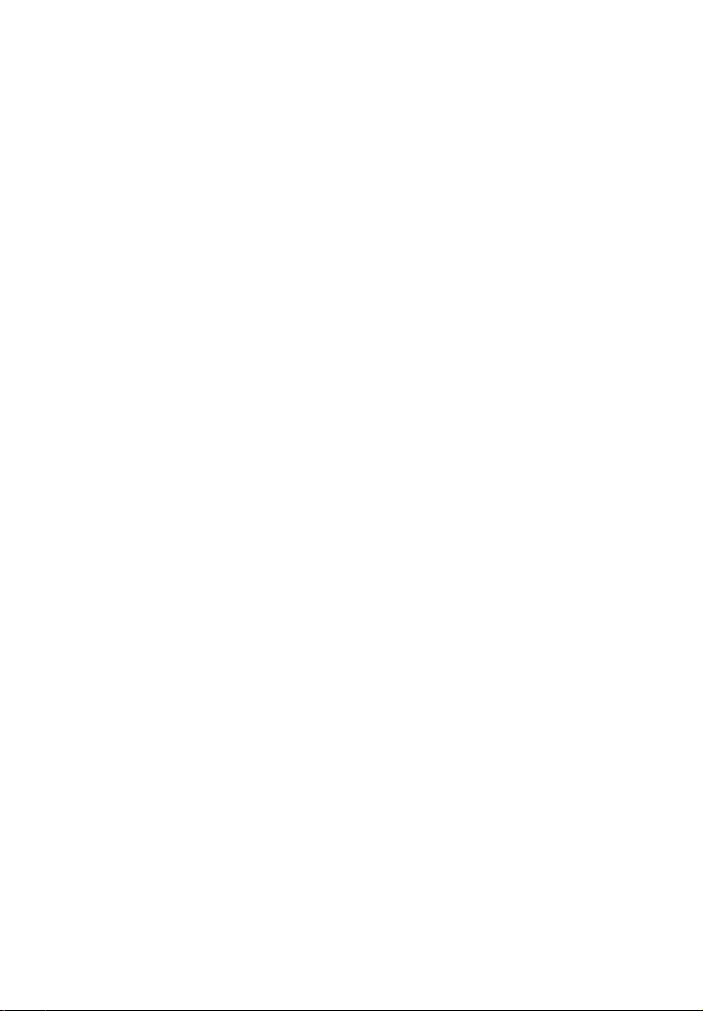
.
118
TRACKER 5100/5100i/5500/5500i Notice de montage et d´utilisation
Page 42

Appendix D - How to Contact Us www .navman.com
NORTH AMERICA
NAVMAN USA INC.
18 Pine St. Ext.
Nashua, NH 03060.
Ph: +1 603 577 9600
Fax: +1 603 577 4577
e-mail: sales@navmanusa.com
OCEANIA
New Zealand
Absolute Marine Ltd.
Unit B, 138 Harris Road,
East Tamaki, Auckland.
Ph: +64 9 273 9273
Fax: +64 9 273 9099
e-mail:
navman@absolutemarine.co.nz
Australia
NAVMAN AUSTRALIA PTY
Limited
Unit 6 / 5-13 Parsons St,
Rozelle, NSW 2039, Australia.
Ph: +61 2 9818 8382
Fax: +61 2 9818 8386
e-mail: sales@navman.com.au
SOUTH AMERICA
Argentina
HERBY Marina S.A.
Costanera UNO,
Av Pte Castillo Calle 13
1425 Buenos Aires, Argentina.
Ph: +54 11 4312 4545
Fax: +54 11 4312 5258
e-mail:
herbymarina@ciudad.com.ar
Brazil
REALMARINE
Estrada do Joa 3862,
CEP2611-020,
Barra da Tijuca, Rio de Janeiro,
Brasil.
Ph: +55 21 2483 9700
Fax: +55 21 2495 6823
e-mail:
vendas@marinedepot.com.br
Equinautic Com Imp Exp de
Equip Nauticos Ltda.
Av. Diario de Noticias 1997 CEP
90810-080, Bairro Cristal, Porto
Alegre - RS, Brasil.
Ph: +55 51 3242 9972
Fax: +55 51 3241 1134
e-mail:
equinautic@equinautic.com.br
TRACKER 5100/5100i/5500/5500i Notice de montage et d´utilisation
NAVMAN
ASIA
China
Peaceful Marine Electronics Co. Ltd.
Hong Kong, Guangzhou,
Shanghai, Qindao, Dalian.
E210, Huang Hua Gang Ke Mao
Street, 81 Xian Lie Zhong Road,
510070 Guangzhou, China.
Ph: +86 20 3869 8784
Fax: +86 20 3869 8780
e-mail:
sales@peaceful-marine.com
Website:
www.peaceful-marine.com
Korea
Kumho Marine Technology Co. Ltd.
# 604-816, 3F, 1117-34,
Koejung4-Dong, Saha-ku
Pusan, Korea
Ph: +82 51 293 8589
Fax: +82 51 294 0341
e-mail: info@kumhomarine.com
Website:
www.kumhomarine.com
Malaysia
Advanced Equipment Co.
43A, Jalan Jejaka 2, Taman
Maluri, Cheras 55100, Kuala Lumpur.
Ph: +60 3 9285 8062
Fax: +60 3 9285 0162
e-mail: ocs@pc.jaring.my
Singapore
RIQ PTE Ltd.
Blk 3007, Ubi Road 1,
#02-440, Singapore 408701
Ph: +65 6741 3723
Fax: +65 6741 3746
HP: +65 9679 5903
e-mail: riq@postone.com
Thailand
Thong Electronics (Thailand)
Company Ltd.
923/588 Sethakit 1 Road,
Mahachai,
Muang, Samutsakhon 74000,
Thailand.
Ph: +66 34 411 919
Fax: +66 34 422 919
e-mail: thonge@cscoms.com
Vietnam
Haidang Co. Ltd.
16A/A1E, Ba thang hai St.
District 10, Hochiminh City.
Ph: +84 8 86321 59
Fax: +84 8 86321 59
e-mail:
sales@haidangvn.com
Website: www.haidangvn.com
MIDDLE EAST
Lebanon and Syria
Letro, Balco Stores,
Moutran Street, Tripoli
VIA Beirut.
Ph: +961 6 624512
Fax: +961 6 628211
e-mail: balco@cyberia.net.lb
United Arab Emirates
Kuwait, Oman & Saudi Arabia
AMIT, opp Creak Rd.
Baniyas Road, Dubai.
Ph: +971 4 229 1195
Fax: +971 4 229 1198
e-mail: mksq99@email.com
AFRICA
South Africa
Pertec (Pty) Ltd Coastal,
Division No.16 Paarden Eiland Rd.
Paarden Eiland, 7405
Postal Address: PO Box 527,
Paarden Eiland 7420
Cape Town, South Africa.
Ph: +27 21 511 5055
Fax: +27 21 511 5022
e-mail: info@kfa.co.za
EUROPE
France, Belgium and
Switzerland
PLASTIMO INTERNATIONAL
15, rue Ingénieur Verrière,
BP435,
56325 Lorient Cedex.
Ph: +33 2 97 87 36 36
Fax: +33 2 97 87 36 49
e-mail: plastimo@plastimo.fr
Website: www.plastimo.fr
Germany
PLASTIMO DEUTSCHLAND
15, rue Ingénieur Verrière
BP435
56325 Lorient Cedex.
Ph: +49 6105 92 10 09
+49 6105 92 10 10
+49 6105 92 10 12
Fax: +49 6105 92 10 11
e-mail:
plastimo.international@plastimo.fr
Website: www.plastimo.de
Italy
PLASTIMO ITALIA
Nuova Rade spa, Via del Pontasso 5
I-16015 CASELLA SCRIVIA (GE).
Ph: +39 1096 8011
Fax: +39 1096 8015
e-mail: info@nuovarade.com
Website: www.plastimo.it
Holland
PLASTIMO HOLLAND BV.
Industrieweg 4,
2871 JE SCHOONHOVEN.
Ph: +31 182 320 522
Fax: +31 182 320 519
e-mail: info@plastimo.nl
Website: www.plastimo.nl
United Kingdom
PLASTIMO Mfg. UK Ltd.
School Lane - Chandlers Ford
Industrial Estate,
EASTLEIGH - HANTS S053 ADG.
Ph: +44 23 8026 3311
Fax: +44 23 8026 6328
e-mail: sales@plastimo.co.uk
Website: www.plastimo.co.uk
Sweden, Denmark or Finland
PLASTIMO NORDIC AB.
Box 28 - Lundenvägen 2,
47321 HENAN.
Ph: +46 304 360 60
Fax: +46 304 307 43
e-mail: info@plastimo.se
Website: www.plastimo.se
Spain
PLASTIMO ESPAÑA, S.A.
Avenida Narcís Monturiol, 17
08339 VILASSAR DE DALT,
(Barcelona).
Ph: +34 93 750 75 04
Fax: +34 93 750 75 34
e-mail: plastimo@plastimo.es
Website: www.plastimo.es
Other countries in Europe
PLASTIMO INTERNATIONAL
15, rue Ingénieur Verrière
BP435
56325 Lorient Cedex, France.
Ph: +33 2 97 87 36 59
Fax: +33 2 97 87 36 29
e-mail:
plastimo.international@plastimo.fr
Website: www.plastimo.com
REST OF WORLD /
MANUFACTURERS
NAVMAN NZ Limited
13-17 Kawana St. Northcote.
P.O. Box 68 155 Newton,
Auckland, New Zealand.
Ph: +64 9 481 0500
Fax: +64 9 480 3176
e-mail:
marine.sales@navman.com
Website:
www.navman.com
119
Page 43

Made in New Zealand
MN000090A
TRACKER 5100/5100i/5500/5500i
Lon 174° 44.535`E
Lat 36° 48.404`S
120
80
NAVMAN
TRACKER 5100/5100i/5500/5500i Notice de montage et d´utilisation
NAVMAN
MULTI 3100 Installation and Operation Manual
